Как перевести группу в публичную страницу Вконтакте? Как публичную страницу перевести в группу в ВК?
В социальной сети Вконтакте, есть два основных типа пользовательских сообществ — публичная страница и группа. На первый взгляд они не особо отличаются. Но есть существенные различия. Публичные страницы нельзя сделать приватными, а вот группу можно закрыть.
Ниже мы поговорим про принципиальную разницу, а самое главное научимся, как переводить группу в публичную страницу и обратно.
Содержание
- В чем отличия группы от публичной страницы?
- Как перевести группу в публичную страницу и обратно
- Давайте сделаем обратную процедуру
- А можно ли с телефона?
- Видео гид. Можно ли публичную страницу Вконтакте, перевести в группу?
В чем отличия группы от публичной страницы?
- Как уже было сказано выше, только группу можно сделать закрытой. Это позволит скрыть всю основную информацию сообщества от посетителей — данные будут доступны участникам.
 Вступление с одобрения администрации (см. как добавить админа в группе Вконтакте).
Вступление с одобрения администрации (см. как добавить админа в группе Вконтакте). - Основной смысл кроется в названии. Публичная страница предназначена для ведения в социальной сети площадки, представляющей конкретную медийную личность, бизнес, торговую марку и т.д. Группа нужна для объединения людей по интересам.
- Функция «Предложить новость» доступна только для страниц.
- Сильно различается компоновка доступных блоков. Популярный инструмент «Обсуждения«, в группе можно располагать в нескольких местах. Мы уже объясняли, как создать обсуждение в группе Вконтакте?. В паблике только в правой части. Раздел «Свежие новости«, также доступен только в группе.
- В группе активен инструмент приглашения друзей. В сообществе только вариант «Рассказать друзья«. Очень разные вещи.
Нужно отметить, что выбор типа сообщества, чаще всего упирается в необходимость сделать его приватным. Поэтому по умолчанию, выбирают все-таки группы.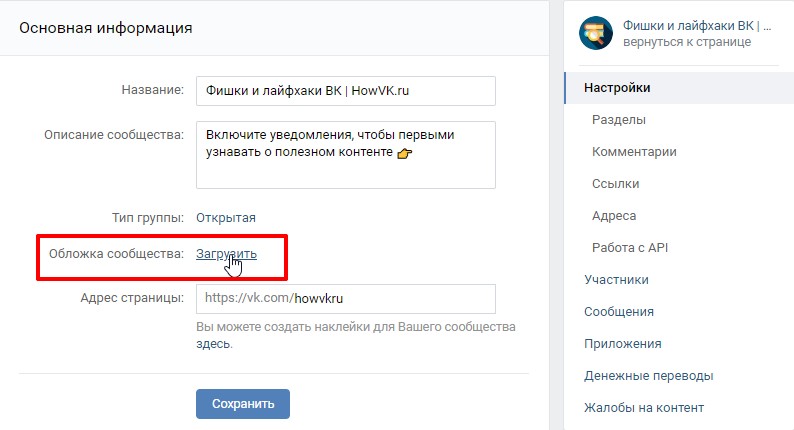
Но нас сейчас интересует другая ситуация. Допустим, когда-то мы создали группу. И теперь нам не хватает функционала, который доступен у публичных страниц. Как быть?
Мы всегда можем изменить тип сообщества.
Как перевести группу в публичную страницу и обратно
Для начала обратите внимание на следующие факты:
- Изменение типа сообщества, доступно 1 раз в месяц.
- Если количество подписчиков достаточно велико, решение об одобрении заявки, рассматривается администрацией. Для получения консультации по этому вопросу, вы можете связаться со службой поддержки Вконтакте.
- Функция перевода доступна только для создателя группы. Прочие руководители, в том числе и администраторы, не смогут этого сделать. Но могут ответить на возникшие вопросы. Если они у Вас есть, нужно узнать админа в группе Вконтакте, а затем связаться с ним.
Итак, давайте перейдем к делу.
Представим, что мы когда-то создали закрытую группу Вконтакте. И теперь хотим перевести ее в публичную страницу. Идем в социальную сеть (см. вход в ВК). Перейдите в раздел «Сообщества«, найдите в списке нужную группы и откройте ее.
Идем в социальную сеть (см. вход в ВК). Перейдите в раздел «Сообщества«, найдите в списке нужную группы и откройте ее.
В правом блоке меню разверните все доступные пункты. В самом низу есть ссылка «Перевести в страницу«. Нажмите на нее.
Ссылка для изменения типа сообществаПоявится всплывающее окно, где Вас уведомляют об изменениях, которые будут применены. Здесь требуется указать тип страницы:
- Место, компания;
- Организация;
- Медийная личность;
- Произведение или продукция.
Отметьте нужный пункт в списке, а затем нажмите на кнопку «Перевести в страницу«.
Выбор типа страницыЭта процедура требует подтверждение от владельца. У вас есть два варианта — пуш уведомление на привязанное устройство, либо получение звонка на телефон. В примере мы выберем втором вариант. Нажмем на соответствующую ссылку. В форме отобразиться наш номер — здесь нажимаем на кнопку «Позвонить«.
Подтверждаем операцию через телефонНа Ваш телефон поступит звонок. В форму необходимо ввести последние 4 цифры номера, а затем нажать на кнопку «Отправить код«.
В форму необходимо ввести последние 4 цифры номера, а затем нажать на кнопку «Отправить код«.
Если все было сделано верно, тип сообщества будет изменен.
Давайте сделаем обратную процедуру
Здесь процесс аналогичен. Достаточно перейти в нужную страницу, и найти в меню ссылку «Перевести в группу«.
Переводим публичную страницу в группуДальше еще проще. Нет необходимости выбирать тип, достаточно нажать на кнопку «Перевести в группу«.
Кнопка для подтверждения операцииПосле этого изменение будет успешно произведено.
А можно ли с телефона?
К сожалению, если вы заходите в ВК через мобильное приложение, изменить тип сообщества у Вас не получится. Данной функции там просто нет.
Если все-таки нужно сделать это через телефон, тогда необходимо открыть в браузере мобильную версию сайта:
https://m.vk.com/
Дальше действуйте согласно описанным выше рекомендациям.
Видео гид.
 Можно ли публичную страницу Вконтакте, перевести в группу?
Можно ли публичную страницу Вконтакте, перевести в группу?Как перевести публичную страницу в группу ВКонтакте? — блог Aitarget One
Сообщество ВКонтакте в нынешних реалиях — обязательная площадка для продвижения практически любого бизнеса. В этой статье мы расскажем, как выбрать тип сообщества, если вы еще не работаете с соцсетью, а также как уже созданную группу перевести в публичную страницу.
Содержание
Чем группы отличаются от публичных страниц ВКонтакте?
Какой тип сообщества выбрать бизнесу?
Как перевести группу VK в публичную страницу?
Чем группы отличаются от публичных страниц ВКонтакте?Для начала разберемся с терминами и их отличиями.
Группа во ВКонтакте — сообщество, в котором люди собираются для обсуждения какой-то определенной темы, например, велопробегов, вязания или кулинарии.
Публичная страница, которую обычно называют «паблик» — сообщество, где пользователи изучают информацию о бренде, читают новости и обсуждают темы в комментариях. При создании публичных страниц можно выбрать один из типов сообщества: «Бизнес», «Тематическое сообщество», «Бренд или организация», «Публичная страница».
При создании публичных страниц можно выбрать один из типов сообщества: «Бизнес», «Тематическое сообщество», «Бренд или организация», «Публичная страница».
| Отличия | Группа | Публичная страница |
| Для чего создается? | Для обсуждения и дискуссий на определенную тему: как мы уже говорили велосипеды, автомобили, дизайн, что угодно. | Такой формат нужен, чтобы размещать новости от коммерческого или личного бренда. Например, рассказывать о новостях города, магазина спорттоваров или жизни музыкальной группы. |
| Кого можно приглашать? | Группы могут быть закрытыми и открытыми. В закрытые группы вступают только по приглашению от администратора или при подаче заявки, в открытые может вступить любой желающий. Кстати, для просмотра контента вступление в группу совсем не обязательно, материалы остаются открытыми для всего интернета.
Закрытую группу удобно делать, если вам необходимо собрать определенных людей — например, учеников онлайн-курса.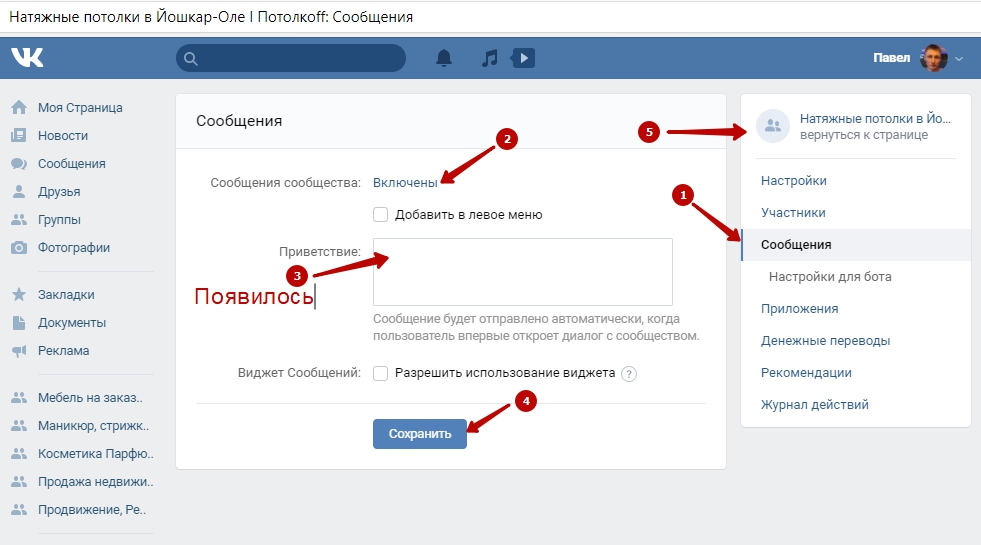 | Публичная страница — открытая, на нее может подписаться любой желающий или без подписки изучать контент, которым вы делитесь. |
| Как сообщество отображается в профиле | В блоке «личная информация» видны группы, в которых состоит пользователь. Но в настройках он может скрыть этот раздел. | Паблики располагаются в разделе «Подписки» под блоком с друзьями. Скрыть подписки нельзя, а значит пользователи могут увидеть ваш паблик в списке «Подписок» у своих друзей, заинтересоваться и перейти в него. |
| Как приглашать друзей | В группе на главной странице есть функция «Пригласить друзей». | В паблик нельзя пригласить друга, можно только поделиться ссылкой или постом паблика у себя на странице. Пользователи паблика — это всегда подписчики. |
| Могут ли пользователи участвовать в создании контента? | В группе есть функция «открытой стены» — то есть при ее включении ваши пользователи смогут добавлять на стену свои записи, мысли, опросы, фотографии и т.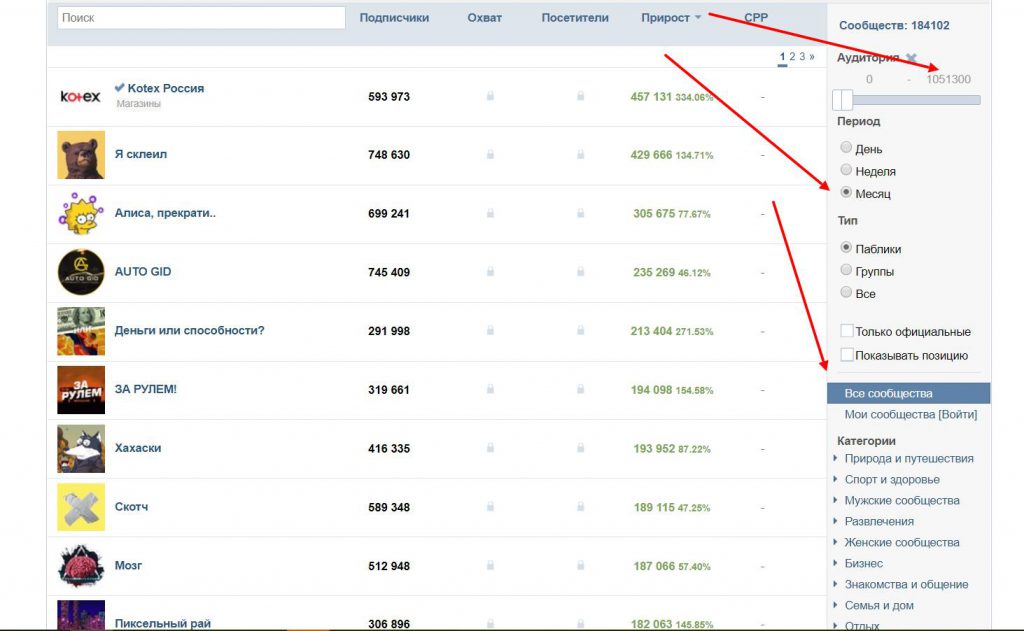 д. Но если вы не хотите модерировать сообщения, а вам важно, чтобы посты были только от имени сообщества, то оставляете режим «ограниченной стены» — в этом случае пользователи смогут оставлять только комментарии. д. Но если вы не хотите модерировать сообщения, а вам важно, чтобы посты были только от имени сообщества, то оставляете режим «ограниченной стены» — в этом случае пользователи смогут оставлять только комментарии. | На публичных страницах есть функция «Предложить новость» — то есть подписчик прикладывает текст, фотографию или другое медиа к посту и отправляет администратору на согласование. Модератор может выложить или удалить предложенную запись. |
Страница бизнеса — площадка, на которой вы можете общаться с покупателями и продвигать свои товары и услуги во ВКонтакте. Чтобы создать сообщество, перейдите в раздел «Сообщества» и нажмите «Создать сообщество» и выберите тип.
- Бизнес: этот тип подойдёт большинству бизнесов. VK рекомендует использовать его, например, если у вас магазин, салон проката или салон красоты, ресторан и т.д. В сообществе «ВКонтакте для бизнеса» есть инструкция по созданию таких страниц.

- Тематическое сообщество: это сообщество на определенную тему. То есть, если вы хотите публиковать новости, посвященные городу, бьюти индустрии, писать статьи только об SMM, выбирайте этот тип.
- Бренд или организация: здесь вы можете выбрать, вести сообщество от имени компании или товара. Например, вы хотите рассказывать о жизни вашего бренда, делиться новостями и продвигать свои услуги/товары, тогда лучше выбирать «Компания, организация». Если вы хотите посвятить группу именно вашему товару, например, массажному креслу или косметике для фотосессий, то выбирайте «Товар, продукция».
- Группа по интересам: такие группы обычно создаются, чтобы собрать единомышленников по увлечениям. Если вы хотите обсуждать садоводство, скалолазание, любовь к котам — создавайте группу по интересам. Кстати, бизнесу удобно искать в таких группах мнения людей по тематике и искать свою целевую аудиторию.
- Публичная страница: нужна для тех, кто планирует публиковать контент от лица компании или известной личности.
 Здесь разница с «Бизнесом» и другими типами — это разница в функционале «группы» и «паблика».
Здесь разница с «Бизнесом» и другими типами — это разница в функционале «группы» и «паблика». - Мероприятие: тип незаменим, если вы проводите какое-то мероприятие, например корпоратив, день рождения компании, вебинар или конференцию. Вы сможете указать дату, время и место встречи, а в день мероприятия все участники получат уведомления.
Продавать свой товар/услуги, транслировать ценности компании и новости, публиковать контент по какой-то конкретной теме, выступать экспертом в своей области, общаться с людьми… Исходя из этого, выбирайте тип сообщества. Например, у вас небольшой онлайн-магазин и вы хотите увеличить поток клиентов на сайт. Тогда выбирайте сообщество с типом «Бизнес» и продвигайте его с помощью таргетированной рекламы.
Нужно ли, чтобы ваше сообщество можно было найти в поиске во ВКонтакте?Если да, то значит вам нужно создавать открытое сообщество и не делать частную группу.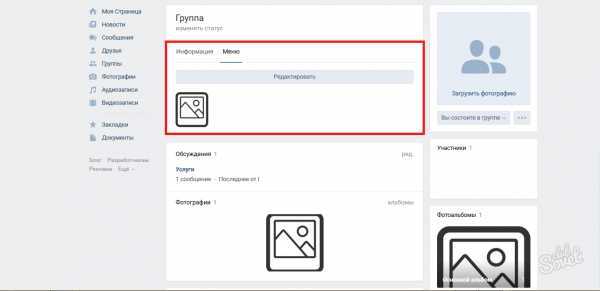
Хотите, чтобы все пользователи интернета могли найти группу?Если да, значит закрытые группы не подходят — в них контент видят только участники и пользователи соцсети.
Как вы хотите привлекать участников?Используйте таргетированную рекламу — она подойдет для любого открытого сообщества. Но если у вас много целевых контактов в друзьях, то больше подойдет группа, а не публичная страница. В группу можно приглашать участников из списка своих друзей.
Как перевести группу в публичную страницу?Если вы проанализировали все опции и приняли решение поменять группу на публичную страницу, то вот, что нужно сделать.
- Перейдите в группу, тип которой вы будете менять.
- В меню сообщества нажмите кнопку «Еще» и выберите «Перевести в страницу». Выберите тип страницы и нажмите для подтверждения «Перевести в страницу».
- Как перевести публичную страницу в группу? Также в меню нажимайте кнопку «Еще», только у вас появится функция «Перевести в группу».

Чтобы сменить тип сообщества, вам нужно быть владельцем группы или паблика. Обратите внимание, что если вы не видите кнопки «Перевести в группу», значит вы не являетесь владельцем сообщества. Такое случается, когда кто-то создает группу и дает вам права администрирования.
Что делать в этом случае? Администратор может написать в Поддержку и объяснить ситуацию.
Переводите группу в публичную страницу, только если вы полностью уверены в своем выборе — у платформы есть техническое ограничение, которое не позволяет менять тип сообщества чаще раза в месяц.
Важно знать, что когда вы переведете группу в публичную страницу, у пользователей, которые состояли в вашей группе, страница не появится в блоке «Подписки». Ваш контент они будут видеть, но чтобы паблик появился в «Подписках», пользователям нужно будет подписаться на паблик.
Если в группе/паблике больше 10 000 подписчиков в группе/паблике — чтобы сменить тип сообщества, потребуется обратиться в поддержку.
При переводе группы в публичную страницу:- Станут недоступны блоки «Новости» и «Документы»;
- Если группа была закрытой, то все заявки от пользователей на вступление будут автоматически одобрены;
- На стене останутся только записи, опубликованные от имени группы. Если были записи от ваших подписчиков, они пропадут. Пропадут все записи со стены, за исключением опубликованных от имени группы;
- Информацию сообщества будут видеть все пользователи, потому что публичная страница не может быть закрытой.
Прежде, чем создавать группу или принимать решение по смене типа, внимательно изучите информацию и ответьте себе на вопрос: какую пользу должно приносить сообщество для моего бизнеса? Какой контент я буду публиковать, что рассказывать? Буду ли продавать и продвигать, или буду создавать имиджевую страницу?
Чаще всего для бизнес целей подходит именно «Бизнес страница» — она обладает всем необходимым функционалом.
Как перевести публичную страницу в группу вконтакте
Всем привет, уважаемые читатели блога AFlife.ru! SMM-продвижение набирает обороты! В 2020 году у каждого бизнеса должна быть страница в социальной сети. И желательно, если сообщество будет создано ВКонтакте. Коммерческие фирмы заводят паблики и группы – это способствует повышению популярности и лояльности к бренду. Представьте себя на месте клиента: вы заинтересовались услугами конкретной фирмы. Заходите в поисковик ВК и набираете название компании. Находите публичную страницу/группу организации. По ее наличию/отсутствию судят о том, как фирма относится к своему бизнесу и насколько желает увеличить прибыль различными способами. Если группы или паблика нет – это весомый повод насторожиться. Возможно, что представители бренда не относятся должным образом к продвижению своей компании в социальных сетях? Тогда как они относятся к оказанию услуг? Так же безразлично?
Содержание
- Для чего это нужно
- Ключевые отличия форматов
- Как поменять тип сообщества вконтакте
- Влиянии на продвижение, практические советы
Для чего это нужно
Взглянем на ситуацию с точки бизнеса. У вас есть сайт-визитка? Сейчас этого недостаточно. Для людей социальные сети – это вторая реальность. А ВКонтакте и Инстаграм – не только удобные сервисы для общения, но и путеводители в жизни, гид по культурным мероприятиям и коммерческим компаниям. Огромное количество клиентов привлекают паблики и сообщества ВК. Они видят, что у вас есть сообщество ВК, и таким образом вы решаете сразу несколько важных задач:
У вас есть сайт-визитка? Сейчас этого недостаточно. Для людей социальные сети – это вторая реальность. А ВКонтакте и Инстаграм – не только удобные сервисы для общения, но и путеводители в жизни, гид по культурным мероприятиям и коммерческим компаниям. Огромное количество клиентов привлекают паблики и сообщества ВК. Они видят, что у вас есть сообщество ВК, и таким образом вы решаете сразу несколько важных задач:
- Повышаете лояльность аудитории. Потенциальные клиенты видят, что у вас есть сообщество ВК. Неважно паблик это или группа. Главное, что вы шагаете в ногу с современными технологиями. Заботитесь о своем бизнесе и стараетесь продвинуть его вперед. Вы создаете тренд, поддерживаете его и развиваете.
- Предоставляете полную информацию об услугах. Качественные группы и паблики содержат исчерпывающие консультации об услугах и товарах. Обычно как в текстовом, так и в графическом содержании. Текст делает коммерческое предложение или обзор, а фотография показывает сам товар.
 Подписчики и посетители сообщества узнают горячие новости из жизни компании, известия о грядущих акциях и мероприятиях.
Подписчики и посетители сообщества узнают горячие новости из жизни компании, известия о грядущих акциях и мероприятиях. - Увеличиваете воронки продаж. Правильно выполненная группа или паблик ВК – гарантия повышения продаж. Этому должны способствовать продающие тексты и графика, мотивирующая на совершение покупки. Над продажными свойствами сообщества придется усердно работать. Не бойтесь экспериментов. Пробуйте разное – работайте с копирайтерами и веб-дизайнерами, развивайте сообщества самостоятельно.
- Решаете ряд организационных моментов. Пример: вы организовали праздничное событие, приуроченное к юбилею фирмы. Создайте соответствующее мероприятие (в случае, если у вас публичная страница) – пригласите в него людей. А по окончании загрузите лучшие фотографии с вечера и предоставьте красочное и интересное описание.
Один из главных вопросов каждого, кто создает сообщество ВК — в каком формате создать страницу? У вас два варианта. Первый – паблик. Второй – группа. Оба варианта в основном схожи, но имеют значимые отличия.
Оба варианта в основном схожи, но имеют значимые отличия.
ВК предлагает широкое пространство для экспериментов. При желании вы можете создать паблик, а затем перевести его в группу. И наоборот! Наша статья ответит на вопрос как перевести публичную страницу в группу, и как осуществить обратные действия!
Onemorepost — Репост из Инстаграма в группу ВКонтакте и другие соц. сети
Ключевые отличия форматов
Представьте ситуацию: вы создали публичную страницу. И решили переделать ее в группу. Возможно, что на это есть основания. Оба формата схожи по своей сути. И одновременно имеют ключевые отличия, достоинства и недостатки, которые мы опишем чуть ниже.
Перед сменой формата проанализируйте – какие достоинства существенны для вас, а какие недостатки некритичны. На основании этих выводов примите решение о том, что будете создавать. Помните – поменять формат можно всегда, хоть и с некоторыми ограничениями, о которых мы напишем ниже.
Публичные страницы рекомендованы организациям, брендам и личностям, которые занимаются коммерческой деятельностью (пример – блогеры, инфобизнесмены).
Плюсы и минусы пабликов:
- На стене сообщества публиковать записи могут как администраторы, модераторы и редакторы, так и обычные подписчики. Обыкновенный пользователь может отправить свой пост в предложку. Если он пройдет через модерацию, то запись будет опубликована на равных правах с другими. Пример: у вас есть паблик, посвященный путешествиям. Один из способов продвижения – пользовательские фотографии стран, которые они посетили. Многие паблики о путешествиях так и продвигаются. В данном случае уместен именно вариант публичной страницы. Менять с паблика на группу не следует.
- Важные для сообщества блоки «Фото», «Обсуждения» и «Аудиозаписи» находятся в правой части паблика. С точки зрения юзабилити так практичней и удобней.
- Публичная страница имеет разные возможности. В числе вариантов – создание страниц wiki и мероприятий.
 Второй вариант оптимален для коммерческих компаний, которые периодически организуют мероприятия в реале. Любого подписчика паблика можно пригласить на мероприятие одним кликом мышки.
Второй вариант оптимален для коммерческих компаний, которые периодически организуют мероприятия в реале. Любого подписчика паблика можно пригласить на мероприятие одним кликом мышки. - Недостаток: публичная страница не дает возможности хранить документы. Там просто нет подобного раздела. Как хранилище документов (если это вам надо) можно использовать группы.
- у паблика нет функции «Пригласить друзей», у групп такая функция есть. Если вы создаете сообщество с целью собрать ближний круг, того кто есть в контактах, то смысл переводить из паблика в группу есть.
- И самое интересное – каждого подписчика паблика под списком друзей есть блок с названием «Интересные страницы». Там перечисляются публичные страницы, на которые пользователь подписан. В верхней части этого раздела (своеобразный топ посещаемых страниц) – самые интересные человеку паблики. Это служит хорошей рекламой.
У группы – свои достоинства и недостатки. Цель групп – объединение людей по интересам. Любое сообщество подобного типа можно закрыть.
Любое сообщество подобного типа можно закрыть.
Плюсы и минусы:
- Вариативность. Группа может быть как открытой, так и закрытой. При закрытой группе пользователь подает заявку на вступление. Администрация сообщества рассматривает заявку и принимает решение – станет человек участником группы или нет. Еще один вариант – частная группа, когда приглашение на вступление высылают сами админы.
- Блоки «Фото», «Обсуждения» и «Аудиозаписи» располагаются в верхней части группы под разделом новостей.
- Мероприятия в группах создавать нельзя. Ранее группы и были по своей сути мероприятиями.
- Новости публикуются, публикуются и пользовательские посты на стене, в случае, если группа открытая.
- Отличие от паблика – наличие раздела документов. Там админы могут хранить разные файлы. Подумайте, нужна вам эта функция или нет. Интернет предлагает большое количество альтернатив. Пример: Яндекс диск/Google диск. Но найдутся люди, которые захотят хранить файлы ВК ради быстрого на их взгляд, доступа.
 Момент это чисто психологический и зависит от индивидуальных предпочтений отдельных пользователей;
Момент это чисто психологический и зависит от индивидуальных предпочтений отдельных пользователей; - Группа позволяет приглашать друзей. Оптимальный вариант для встречи одноклассников, однокурсников и коллег.
- Группы располагаются под разделом информации и показываются мелким и незаметным шрифтом. Ваша группа может потеряться среди аналогичных сообществ, в которых состоит пользователь. Отталкивайтесь от того, для чего вы создаете паблик или группу.
Как поменять тип сообщества вконтакте
Создаете сообщество? Ориентируйтесь на то, каким целям оно будет служить. В прошлом разделе мы привели особенности и недостатки обоих форматов. Если вы прочитали и поняли, что вам нужно было создать группу, а не паблик, то наше руководство вам пригодится. Окончательно взвесьте все за и против. Решили окончательно сменить тип сообщества? Тогда действуйте по следующим инструкциям:
- Как администратор сообщества вы увидите раздел Управления. Изучаем меню. Обращаем внимание на последнюю иконку «Еще».
 Нажимаем на нее;
Нажимаем на нее; - Вы увидите графическую шестеренку и надпись «перевести в страницу». Подумайте о своем решении еще раз. Ознакомьтесь с предупреждениями. Для подтверждения окончательно нажимаем предложение о переводе и совершаем действие! Возвращение в формат «паблика» осуществляется по такому же алгоритму;
- С мобильного телефона менять тип сообщества нельзя. Надеемся, что техническая команда ВКонтакте работает над этим недостатком, и в скором времени приложение для смартфонов станет функциональней.
Ограничения на перевод группы в публичную страницу и обратно:
- Если в вашей группе более 10 000 подписчиков. Возможно, что не каждому фолловеру понравятся изменения. Подумайте: изменения коснуться не только вас, но и огромного количества людей! Могут появиться и недовольные пользователи, которые покинут сообщество. Или хуже – они пожалуются в техническую поддержку ВК. По этой причине при количестве подписчиков <10000 решения о смене формата сообщества принимаются администрацией ВКонтакте.

- Сделать перевод может только создатель группы. Администраторы, назначенные создателем, и редакторы, не могут менять тип сообщества.
- Менять формат с группы на паблик, и с паблик на группу разрешено не чаще раза в тридцать дней. Администрация социальной сети поняла, что появится огромное количество экспериментаторов. И нагрузка на сервис повысится за счет админов, которые постоянно меняют формат.
- Часть владельцев сообществ задумываются о том, меняется «мероприятие» на группу или нет? Ответ – нет. Мероприятие – это часть публичной страницы. И превращать ее в группу нельзя. Вы создаете либо группу, либо мероприятие с помощью паблика. Одно из двух.
Влиянии на продвижение, практические советы
Создатели сообществ часто задумываются над вопросом: что оптимальней для продвижения в социальных сетях – группы или сообщества? Разберем этот пункт более внимательно:
- Мы уже писали выше, что группы предлагают функцию «пригласить друзей». Паблики таких функций не имеют.
 Есть большое «но» в сутки нельзя приглашать более 40 человек! Ограничение говорит само за себя. Функция не такая эффективная, какой кажется. И поэтому вполне вероятно, что она вам не пригодится.
Есть большое «но» в сутки нельзя приглашать более 40 человек! Ограничение говорит само за себя. Функция не такая эффективная, какой кажется. И поэтому вполне вероятно, что она вам не пригодится. - Видимость на страницах подписчиков у пабликов. Хорошая функция и хорошая реклама. Но если паблик имеет специфическую тематику, то не каждый пользователь захочет афишировать свои интересы. Пример: эротическое сообщество. Не каждый поклонник данного направления хочет, чтобы его знакомые и друзья знали о подобном увлечении. И такое сообщество лучше создать в виде группы, которую можно скрыть из общедоступного списка.
- Активность в публичных страницах выше. Техническая цель пабликов – продвижение и взаимный пиар. Но при желании хорошо продвинуть можно и качественно сделанную и выполненную группу.
- Психологический нюанс: участниками пабликов люди становятся охотнее. Группы – это первый тип сообщества ВК и разработали его гораздо раньше, чем усовершенствованные паблики. В группах все проще и ориентированы они скорее на ограниченный круг людей.

- Многое зависит от создателя/руководителя и его отношения к раскрутке страницы. При ленивом и безучастном подходе встанет любой паблик/группа. А при максимальном вложении сил и средств раскрутится любое сообщество.
Помните о том, что перевести паблик в группу и наоборот можно всегда! Так что не бойтесь экспериментов. Тестируйте! И не забывайте об ограничении в тридцать дней.
Если вам понравилась наша статья, то делитесь ею в социальных сетях и обязательно подписывайтесь на обновления блога, чтобы не пропустить много чего интересного!
ПОДПИШИСЬ И НАЧНИ ПОЛУЧАТЬ ЛУЧШИЕ СТАТЬИ ПЕРВЫМ
Email*
Как перевести группу в публичную страницу вконтакте — All Vk net
Главная » Вконтакте » Группы и сообщества в ВК
Группы и сообщества в ВК
На чтение 4 мин Просмотров 126 Обновлено

Сегодня мы рассмотрим как можно изменить группу на сообщество или на оборот в социальной сети вконтакте. Вы узнаете как это сделать с компьютера или мобильного приложения, а так же рассмотрим основные проблемы и трудности с которыми сталкиваются пользователи.
Содержание
- Как перевести группу в публичную страницу в «ВКонтакте»
- Для чего переводят группу в публичную страницу вк
- Как перевести группу в паблик «ВКонтакте»
- Как перевести группу в публичную страницу с телефона в мобильной версии.
- Вопросы и проблемы читателей:
Содержание статьи (навигация)
- 1 Как перевести группу в публичную страницу в «ВКонтакте»
- 2 Для чего переводят группу в публичную страницу вк
- 3 Как перевести группу в паблик «ВКонтакте»
- 4 Как перевести группу в публичную страницу с телефона в мобильной версии.
- 5 Вопросы и проблемы читателей:
Социальные сети – одна из важнейших составляющих жизни современного человека.
[message type=»attention»]Важная особенность перевести группу в сообщество и обратно можно только пока вы не достигли отметки 10000 участников, и делать это можно не чаще одного раза в месяц[/message]
Для чего переводят группу в публичную страницу вк
Давайте рассмотрим для чего это может понадобиться, у вас, возможно, возникает такой вопрос: «А зачем вообще это делать, и какая разница у группы и паблика». Ниже мы приведем основные различия между ними.
Основные свойства публичной страницы
[list type=»info»]
- Стена сообщества всегда закрыта для обычных пользователей, но есть кнопка «предложить новость».

- Паблик может иметь лишь два раздела, такие как «информация» и «закрепленная запись».
- Нельзя делать ее приватной.
- Нет разделов: новости, документы.
- Нет кнопки пригласить друга.
[/list]
Основные свойства группы:
[list type=»info»]
- Стену можно регулировать: открытая, ограниченная комментариями, полностью закрытая.
- В разделы добавляется встроенная wiki-страничка, которые вы можете заполнить любыми подходящими материалами или сделать меню.
- Можно создавать витрины товаров.
- К сожалению нельзя создать мероприятия.
[/list]
Это не все отличия, но самые важные из них.
Более подробно об различия между ними в вк вы можете прочитать в нашей статье — Группа или публичная страница в Вконтакте.
Как перевести группу в паблик «ВКонтакте»
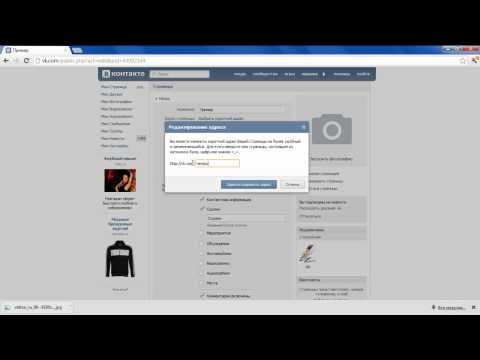 Итак, инструкция по переводу из группы в публичную страницу:
Итак, инструкция по переводу из группы в публичную страницу:- Перейдите в ваше сообщество.
- Откройте меню действий под аватаркой справа.
- Нажмите кнопку перевести в страницу. Нажимая «Перевести », вы автоматически соглашаетесь с тем, что некоторые разделы могу быть недоступны.
К сожалению, это единственный способ внести изменения . Кстати, чтобы сделать обратные изменения вам уже придется ждать 30 дней, после чего вам нужно будет просто совершить те же самые действия.
Как перевести группу в публичную страницу с телефона в мобильной версии.
Сделать изменения в приложении или мобильной версии сайта к сожалению не возможно.
Если вам необходимо срочно сделать изменения, а компьютера нет под рукой вам необходимо перейти в полную версию сайта в нижней части сайта и воспользоваться инструкцией выше.
Вопросы и проблемы читателей:
Некоторые наши читатели столкнулись с проблемами и мы постараемся ответить на некоторые ваши вопросы:
- Как можно переводить паблик в группу или наоборот когда у тебя больше 10000 читателей.

Ответ: сделать это можно только через обращение в службу поддержки - Как это делать чаще чем 1 раз в месяц.
Ответ: как и в первом случае вам необходимо написать в саппорт и обосновать столь скорую смену. - Что делать если не приходит смс на телефон при переводе.
Ответ: самый лучший совет это подождать или попробовать попозже. А так же убедитесь что ваш телефон привязан к вашему профилю - Могу ли я изменить тип сообщества если я не создатель.
Ответ: к сожалению изменить и переводить из одного типа в другой может только создатель.
Мы надеемся вам понравилась наша статья, будем рады вашим комментариям.
Как перевести группу в публичную страницу вконтакте пошагово
Home » ВКонтакте » Как перевести группу в публичную страницу Вконтакте
Ни для кого не секрет, что сообщества ВК на сегодняшний день являются довольно популярным и эффективным инструментом для заработка и продвижения своих услуг/товара.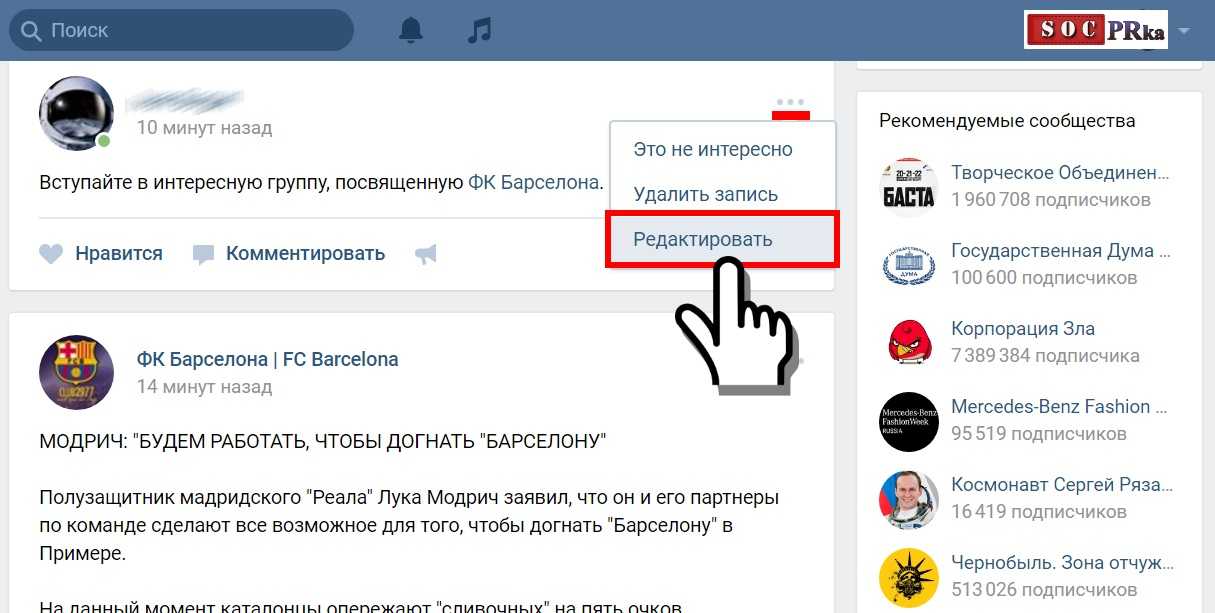
Часто при создании сообщества люди сталкиваются с выбором: сообщество или публичная страница? Для большинства разницы нет, хотя на деле это совсем не так. И раз уж разработчики ВК предлагают нам такой выбор, значит, он предложен не зря и имеет место быть. В этой статье обсудим как перевести группу в публичную страницу вконтакте, какие функциональные отличия они имеют.
Содержание
- 1 Что это такое группа и паблик?
- 2 Отличия групп и пабликов
- 3 Как перевести группу в публичную страницу?
- 4 Как перевести публичную страницу в группу?
- 5 Особенности перевода
- 6 Итог
- 6.1 Автор публикации
- 6.2 softmarker
Что это такое группа и паблик?
Группой называют объединение людей по тем или иным интересам. Например, любители восточной кухни объединились в отдельном сообществе и делятся в нем рецептами.
Сообщества служат инструментом взаимодействия между людьми, которые являются участниками конкретной группы. При определенных настройках участники могут свободно общаться, делится новостями, каждый может публиковать записи и создавать темы обсуждений.
При определенных настройках участники могут свободно общаться, делится новостями, каждый может публиковать записи и создавать темы обсуждений.
Публичной страницей же называют сообщества, предназначенные для продвижения бренда, товара или услуги. Как правило, в сообществах записи публикуются в целях информирования своей аудитории.
Публичные страницы в основном используются в качестве блогов, страниц конкретных брендов/компаний, товаров или услуг.
Таким образом, можно сказать, что в паблики люди вступают для чтения постов, новостей и получения информации, а в группы, помимо чтения постов, еще и для общения. Отсюда вытекает ряд особенностей и отличий, о которых мы более подробно поговорим ниже.
К счастью, во ВК всегда можно поменять тип сообщества. Правда есть ограничение, не больше 1 раза в месяц. Но этого вполне достаточно. О том, как перевести сообщество в публичную страницу и наоборот, читайте ниже.
Отличия групп и пабликов
В зависимости от того, группа это или паблик, вам будут возможны разные действия.
Для начала, стоит отметить, что внешне оба типа сообществ ничем не отличаются (разве что некоторые блоки расположены в других местах или попросту отсутствуют). Именно поэтому, большинство пользователей ВК считают, что это одно и то же и не видят разницы. Сегодня мы докажем, что это не так.
Теперь давайте рассмотрим сами отличия:
- В сообществах есть возможность высылать приглашения своим друзьям. В пабликах же такая возможность отсутствует, но есть возможность «рассказать друзьям» и сообщество отобразится у них в новостной ленте.
В связи с этим на начальном этапе всегда рекомендуется создавать именно сообщества (даже если вы хотите продвинуть бренд/товар/услугу), и позже перевести ее в публичную страницу. Так как рассылка приглашений – это один из эффективных способов продвижения на начальном этапе. - Группы можно сделать закрытыми. В то время, как паблики не могут быть закрытыми и будут доступны всем пользователям (в том числе и не авторизованным).

- В сообществах есть функция открытой стены. То есть, публиковать свои записи сможет любой участник. Также есть возможность сделать стену ограниченную или закрытую.
В пабликах стена не может быть, либо ограниченной, либо закрытой. Все записи публикуются администратором сообщества или по его одобрению.
Здесь также стоит упомянуть тот факт, что посты, которые публикуют простые участники сообщества не репостятся. В то время как предложенные новости могут быть репостнуты. - В сообществах существует раздел «Документы» в правой колонке сайта. В пабликах такого раздела нет.
- Раздел «Обсуждения» есть и там, и там, но располагается в разных местах.
В группах обсуждения расположены по центру перед лентой новостей и можно настроить их так, что каждый участник сможет создать тему.
Обсуждения в публичных страницах расположены в правой колонке сайта. Они менее заметны, и создавать их могут только администраторы.
Если углубляться в данный вопрос, то можно отметить еще один интересный факт. Если темы обсуждений создают сами участники, то их, следовательно, больше и они релевантные запросам в поисковиках Яндекс, Googleи др. Часто ли замечали в сео – выдаче поисковиков ссылки на сообщества ВК, а точнее на различные статьи, обсуждения или темы? Теперь вы знаете почему.
Если темы обсуждений создают сами участники, то их, следовательно, больше и они релевантные запросам в поисковиках Яндекс, Googleи др. Часто ли замечали в сео – выдаче поисковиков ссылки на сообщества ВК, а точнее на различные статьи, обсуждения или темы? Теперь вы знаете почему.
Перед созданием сообщества ВК задумайтесь, какое у него будет предназначение, и какие цели преследуете. Исходя из вышеописанного, вы сможете решить, что лучше Вам подходит.
Как перевести группу в публичную страницу?
Данное действие довольно просто и выполняется всего за пару кликов.
Важно! Вы должны быть именно создателем сообщества (не администратором или модератором). Перевод можно делать не чаще одного раза в 30 дней.
Ниже представлена пошаговая инструкция:
- Откройте страницу сообщества;
- Под обложкой/аватаркой будет кнопка с тремя точками (см. скриншот) – нажмите на нее и выберите пункт «Перевести в страницу»;
- Далее появится окно, где подробно опишут последствия перевода и необходимо выбрать тип страницы;
- Если Вас все устраивает, подтвердите действие.

После проделанных действий наслаждайтесь полученным результатом.
Как перевести публичную страницу в группу?
Это действие мало чем отличается от предыдущего. Вам также необходимо быть создателем сообщества и помнить, что перевод можно сделать не чаще одного раза в 30 дней.
Пошаговая инструкция:
- Откройте Ваш паблик;
- Под обложкой/аватаркой нажмите на кнопку с тремя точками;
- Выберите пункт «Перевести в группу»;
- Далее появится окно, где подробно будут описаны последствия перевода;
- Если Вас все устраивает, подтвердите действие.
Особенности перевода
Важно помнить, что изменение типа сообщества влечет за собой те или иные последствия. Как говорилось в вышеописанных инструкциях, вам подробно опишут последствия перевода.
Подробно расписывать все пункты мы не станем, так как вся необходимая информация описана на скриншотах выше (смотреть инструкции перевода). Возможно, что на момент прочтения статьи, некоторые пункты будут отличаться.
Как можно заметить, изменения порой могут быть значительными. Поэтому, вам стоит несколько раз подумать, действительно ли есть в этом необходимость.
Итог
Как вы уже сами могли понять группа и публичная страница ВКонтакте это две совсем разные вещи. Каждый из типов более или менее эффективен, в зависимости от поставленных задач.
Поэтому, перед созданием сообщества задайте себе вопрос: что вы хотите получить от него? И, исходя из ответа, выбирайте соответствующий вариант.
Порядок проведения действия с публичной страницей и группами с мобильного телефона вы можете посмотреть в этом видео.
Оцените текст:
Автор публикации
Как перевести страницу в публичную страницу ВКонтакте и что это значит
Если вы не знаете, как перевести страницу в публичную страницу ВКонтакте, мы вам расскажем, что нужно делать.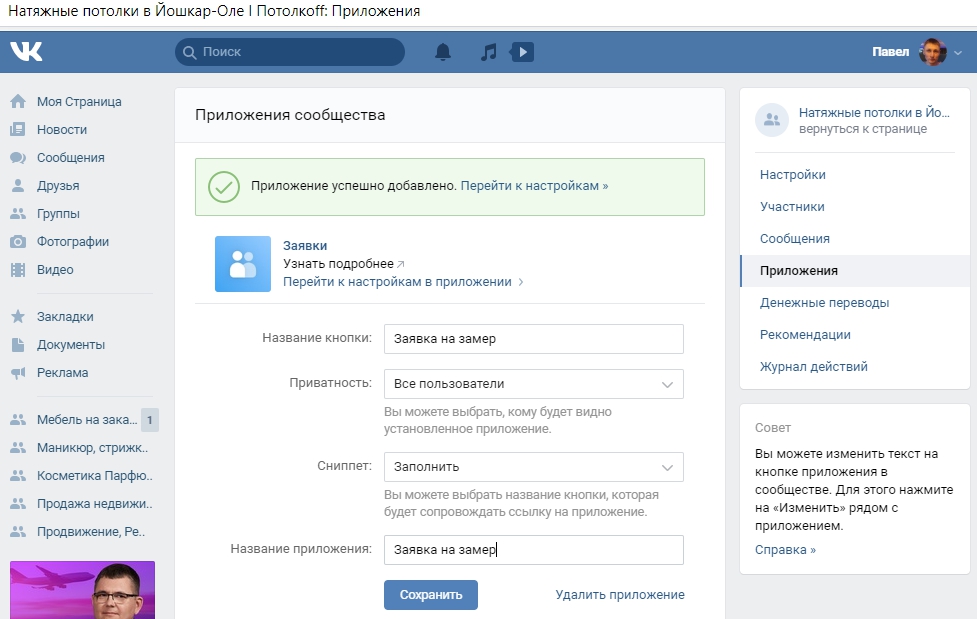 Кстати, алгоритм очень простой, вы без труда его освоите. А еще, мы поделимся знаниями на тему как перевести в публичную страницу группу ВКонтакте — этот вопрос также волнует очень многих владельцев сообществ. Гораздо сложнее разобраться в целесообразности изменения, оценить его плюсы и минусы. Еще труднее взвесить все за и против, поскольку, несмотря на то, что оба формата являются сообществами в ВК, у них есть важные отличия.
Кстати, алгоритм очень простой, вы без труда его освоите. А еще, мы поделимся знаниями на тему как перевести в публичную страницу группу ВКонтакте — этот вопрос также волнует очень многих владельцев сообществ. Гораздо сложнее разобраться в целесообразности изменения, оценить его плюсы и минусы. Еще труднее взвесить все за и против, поскольку, несмотря на то, что оба формата являются сообществами в ВК, у них есть важные отличия.
Вы должны четко понимать, зачем вам понадобилось перевести личную страничку или группу в публичную страницу, а значит, в эту статью вы пришли по адресу! Доставайте попкорн и садитесь поудобнее, обещаем, вам будет интересно!
Типы профилей в соцсети
Первым делом дадим нужные определения, чтобы не запутать вас формулировками:
- Обычная страница. Это личный профиль пользователя, где он общается со своими друзьями, постит на стену интересные записи, слушает музыку, видео. Максимально он может добавить в свой френд лист ВК не больше 5 тысяч друзей.
 Сам рассылает заявки на дружбу, корректирует свой список контактов, может устанавливать любые настройки приватности и в любой момент может скрыть свой профиль.
Сам рассылает заявки на дружбу, корректирует свой список контактов, может устанавливать любые настройки приватности и в любой момент может скрыть свой профиль. - Публичная страница. Этот формат часто используют известные люди или крупные компании, деятельность которых может быть интересна аудитории ВКонтакте. Сюда можно добавляться без подтверждения заявки со стороны владельца аккаунта ВК, а еще, профиль нельзя закрыть, поскольку на то он и является публичным, что доступен всем желающим без ограничения. Друзья здесь называются подписчиками, и они имеют доступ ко всему контенту на странице. Даже администратор не имеет возможности удалить кого-либо из френд листа публичной площадки.
- Группа. Это площадка, которая объединяет единомышленников — коллег, однокурсников, домашних садоводов, геймеров, владельцев тюнингованных тачек и т.д. Группы бывают тематические — кулинарные, развлекательные, про материнство и т.д.;целевые — объединяющие участников фитнес-марафона, пользователей, занимающихся совместными закупками и т.
 д.; коммерческие, например, интернет-магазины, курсы онлайн и т.д. Ее можно сделать открытой или закрытой, админы накладывают настройки приватности на вход, просмотр контента, право публиковать на стене, контролируют контакт-лист и др.
д.; коммерческие, например, интернет-магазины, курсы онлайн и т.д. Ее можно сделать открытой или закрытой, админы накладывают настройки приватности на вход, просмотр контента, право публиковать на стене, контролируют контакт-лист и др.
В группе больше общения и обратной связи с владельцами сообщества, тогда как за публичной страницей люди могут лишь наблюдать. Ну, а личный профиль — это более узкий формат, который не совсем подходит для очень большой аудитории. Подробнее о том, чем группа отличается от публичной страницы, Вы всегда сможете ознакомиться на нашем сайте!
Как перевести страницу в публичную страницу ВКонтакте
Итак, мы подобрались к вопросу статьи — как перевести страницу в группу в Контакте — ответ на него будет условно отрицательным. Вы не сможете преобразовать личный профиль в публичное сообщество, но всегда сумеете создать новый паблик и начать вести там активную деятельность. Если вы чувствуете, что пользуетесь популярностью и список ваших контактов стремительно растет — советуем не затягивать с преобразованием. После, будет очень сложно «уговорить» всех друзей подписаться на вас в новом публичном месте.
Если вы чувствуете, что пользуетесь популярностью и список ваших контактов стремительно растет — советуем не затягивать с преобразованием. После, будет очень сложно «уговорить» всех друзей подписаться на вас в новом публичном месте.
Паблик
Чтобы создать паблик, сделайте следующее:
- Авторизуйтесь в профиле;
- Зайдите в раздел «Группы»;
- Нажмите «Создать сообщество»;
- Из предложенного списка выберите Бизнес, Тематическое сообщество, Бренд или организация, Публичная страница — все эти подвиды являются пабликами;
- Далее укажите название (кстати, назвать группу тоже надо правильно), выберите тематику, вбейте ссылку на сайт (если есть)и подтвердите намерение.
Группа
- Если вы хотите создать сообщество типа «Группа», на начальном этапе выберите из списка «Группа по интересам»;
- далее впишите название, выберите тематику, установите статус (открытая, закрытая, приватная), запишите сайт и адрес и нажмите «Создать».

Как перевести группу в паблик и наоборот: инструкция
Чтобы перевести групповую страницу в ВК в публичную, вам нужно будет всего лишь нажать на одну кнопочку в специальном разделе:
- Зайдите в сообщество ВК;
- В правой стороне экрана, под аватаром найдите блоки Меню, в самом низу есть клавиша «Еще»;
- Щелкните, чтобы раскрыть дополнительные возможности;
- Выберите «Перевести в группу».
- Если у вас группа, значит — «Перевести в публичную страницу»;
- Готово.
Что Вы получите в итоге?
Как уже упоминалось выше, и паблик и группа — это сообщества, но с разным форматом жизнедеятельности.
Перед тем, как разобраться, как перевести сообщество в группу в Контакте, давайте проясним особенности функционирования паблика:
- Вы «потеряете» блоки «Новости» и «Документы». Ну зато удалять документы вручную не потребуется;
- Вы не сумеете рассылать приглашения на участие в сообществе;
- Любой желающий сможет добавиться к вам в подписчики;
- Все люди будут иметь доступ к вашей публичной страничке, ко всем ее материалам — постам, фотографиям, видеозаписям, опросам и т.
 д.;
д.; - Блок «Обсуждения» переедет на новое место жительства — в правую часть экрана;
- Со стены исчезнут все записи, размещенные участниками группы. Теперь там будут только публикации, которые оставили владельцы аккаунта;
- У всех подписчиков на стартовой странице профиля появится ссылка на ваш паблик в блоке «Интересные страницы»;
- Вы не сможете «закрыть» паблик от посторонних.
А теперь, рассмотрим, что случится, если, наоборот, перевести публичную страницу в ВК в группу:
- Вы сможете рассылать приглашения на добавление в друзья;
- Появится возможность установить настройки приватности на контент и френд-лист;
- Меню станет привычным, все блоки вернутся на свои места;
- Предложенные новости перекочуют на стену сообщества;
- Все участники смогут постить на стене (если настройки позволяют).
Решайте сами, что из приведенных особенностей можно отнести к плюсам, а что к минусам, но, как видите, разница ощутимая.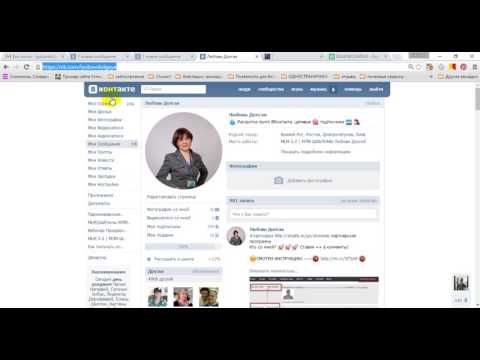
Итак, что значит, перевести группу в страницу ВКонтакте, — давайте сделаем общий вывод: вы откроете людям полный доступ к своей деятельности, при этом ограничив их в ответном участии. И, наоборот, групповая площадка ВК позволит вам контактировать с подписчиками, вовлекать их в общение, а еще, вы сами сможете контролировать качество и состав своей аудитории.
Что нужно знать дополнительно
Что будет, если перевести группу в страницу в ВК, вы уже знаете, и даже умеете это делать, но есть еще несколько нюансов, с которыми вам надо познакомиться:
- У вас не получится перевести формат сообщества с телефона — опция доступна только в десктопной версии сайта;
- Обратная манипуляция возможна один раз в 30 дней;
- Перевести может только владелец (создатель) сообщества;
- Тип «Мероприятие» перевести ни в группу, ни в публичную страничку никак нельзя.
Пожалуй, это все, теперь вы точно знаете, как перевести один тип площадки в другой и какие после этого будут последствия.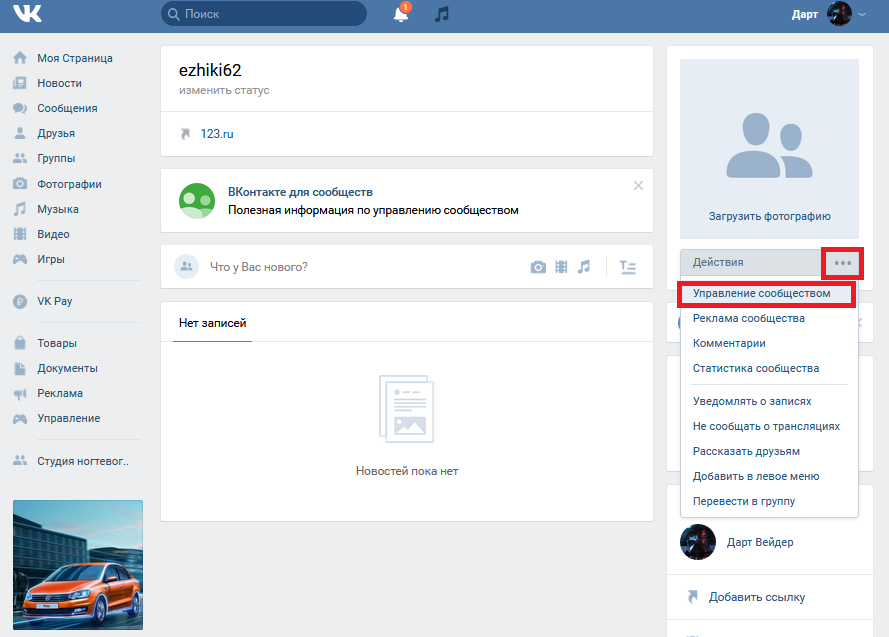 Мы рекомендуем не гнаться за веяниями моды, а тщательно взвесить преимущества и недостатки каждого вида. Только так вы получите именно то, чего ожидали и сможете вести свою деятельность максимально эффективно.
Мы рекомендуем не гнаться за веяниями моды, а тщательно взвесить преимущества и недостатки каждого вида. Только так вы получите именно то, чего ожидали и сможете вести свою деятельность максимально эффективно.
Как создать общедоступную группу в Facebook за 5 минут
Все мы знаем, что «Группы» являются основным компонентом Facebook.
Вы можете создать общедоступную группу Facebook или частную, в зависимости от ваших целей и задач.
В этой статье я шаг за шагом поделюсь с вами тем, как создать публичную группу в Facebook.
Но перед этим я расскажу, что такое публичная группа в Facebook и ее преимущества.
Итак, начнем!
Что такое общедоступная группа на Facebook? Общедоступная группа Facebook — это открытая группа, в которой любой (кто есть на Facebook, но не является участником группы) может легко найти общедоступную группу с помощью поиска.
Этот человек может видеть:
- Контент, публикуемый участниками, и комментарии к нему
- Список участников группы
- Список администраторов и модераторов
Кроме того, любой может присоединиться к группе, не запрашивая одобрения администраторов или модераторы.
Однако, согласно новым общедоступным группам на Facebook , команда администраторов определяет, кто будет участвовать в групповых беседах в первый раз. Проще говоря, если одобрение участников включено, люди должны запросить взаимодействие с групповыми сообщениями в первый раз. После утверждения они могут продолжать участвовать в групповых обсуждениях без каких-либо разрешений.
Теперь, если вы все еще думаете:
Если я опубликую сообщение в общедоступной группе на Facebook, кто его увидит?
Еще раз повторю, что любой (даже не участник) может видеть ваши сообщения в общедоступной группе на Facebook.
Преимущества общедоступной группы Facebook Поскольку любой может найти группу, просмотреть и поделиться размещенным там контентом, общедоступная группа Facebook имеет широкий охват и влияние.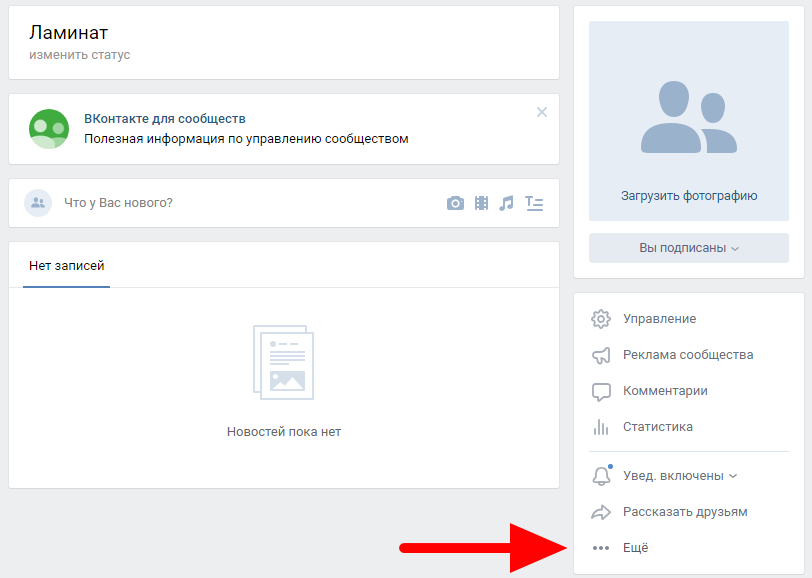
И обе эти причины помогают увеличить шансы на рост группы.
Если вы хотите узнать больше об общедоступной группе Facebook или частной группе Facebook, вы можете проверить мой блог по адресу: Публичные и частные группы Facebook: какую выбрать?
Теперь я расскажу вам, для чего вы здесь, т.е. чтобы узнать, как создать публичную группу в Facebook.
Это тоже всего за 5 минут! 😊
Итак, приступим…
1. Войдите в свою учетную запись Facebook
Когда вы войдете в свою учетную запись Facebook с ноутбука, нажмите «Группы» в разделе исследования слева.
Если вы вошли в систему с телефона или через приложение Facebook, нажмите на три строки в правом нижнем углу, и вы попадете в раздел исследования.
Выберите «Группы».
2. Создать новую группу
Появится экран с группами, предложенными Facebook. Нажмите «Создать новую группу».
На ноутбуке эта опция появится слева.
В то время как на телефоне справа появится опция «Создать группу».
3. Заполните все запрашиваемые данные.
A. Название группы
Название вашей группы должно быть простым и отражать выгоду/намерение.
По той простой причине, что всякий раз, когда Facebook предложит вашу группу наиболее релевантным людям, они поймут, о чем ваша группа, просто по названию и, скорее всего, присоединятся, если это то, что они ищут.
На самом деле, есть одна надежная формула для именования групп. А это
Точка боли/область страсти + Целевая аудитория
Например, у нас есть группа влиятельных администраторов под названием «Рост и монетизация для администраторов группы Facebook».
Здесь болевая точка — « Рост и монетизация », а целевая аудитория — « администраторов группы Facebook ».
Посмотрите, как выросла наша группа за последние 60 дней!
Название группы, безусловно, играет здесь важную роль. Поэтому убедитесь, что вы правильно назвали свою группу в Facebook.
Если вам нужна помощь в этом, эта статья, безусловно, поможет👇🏻
Как выбрать название группы Facebook, которое поможет органично развивать вашу группу?
B. Добавить несколько человек
Для создания группы Facebook вам необходимо добавить хотя бы 1 человека, иначе вы не сможете продолжить.
Итак, выбирай любого из своих друзей.
Как бы то ни было, группа Facebook посвящена участникам и разговорам.
C. Настройка конфиденциальности
Нажмите «Общедоступный» и нажмите «Создать».
Отлично! У вас есть базовая версия вашей группы Facebook.🙂
Теперь вам нужно настроить ее. И, за то же, вперед и
4. Добавьте фото обложки
Вы можете сделать это, нажав «Загрузить фото» или выбрав существующее фото.
Желательно создать новую обложку, которая будет отражать суть вашей группы.
В идеале на обложке должно быть название группы, и оно должно говорить само за себя.
Это обложка одной из наших групп для родителей «Советы по макияжу, уходу за кожей и волосами».
Разве это не говорит само за себя?
Вы можете создать похожие привлекательные обложки для своей группы Facebook в Canva. Это универсальный инструмент для всех ваших креативов!
Наконец, обратите внимание на размер.
Размер обложки вашей группы Facebook должен быть 1640 x 856 пикселей .
Если вы хотите узнать о некоторых передовых методах создания обложек и получить в свои руки несколько замечательных шаблонов, обратитесь к этому блогу👇🏻
Руководство по размещению обложек групп Facebook + 10 бесплатных шаблонов
После того, как вы успешно создали обложку своей группы, добавьте описание.
5. Добавьте описание группы
Добавьте описание группы
Описание вашей группы на Facebook — это способ сообщить новым и потенциальным участникам, о чем ваша группа.
Убедитесь, что это достаточно убедительно.
Вы получите опцию «Добавить описание» в разделе «Об этой группе».
Когда вы нажмете на него, появится окно, где вы можете написать свое описание и нажать «Подтвердить».
Вы можете добавить до 5000 символов .
Хорошее описание группы Facebook говорит о:
- Цель создания группы
- Для кого она
- Польза, которую участники получат от этого
- Что нужно и что нельзя делать в группе Пример описания группы в Facebook.
Это из нашей группы администраторов Facebook, роста и монетизации для администраторов группы Facebook.
Здесь мы упомянули:- Администраторы, которые являются частью этого сообщества
- Цель создания сообщества
- Ценность, которую оно дает
- Что можно и чего нельзя делать -blowing group description👇🏻
Написание лучшего описания группы Facebook — все, что вам нужно знать
Если вам все еще лень, вот шаблон описания группы Facebook, который вы можете выбрать.

«Группа XYZ была создана, чтобы вдохновлять людей со всего мира делиться опытом и вопросами в виде изображений, видео и анекдотов по теме вашей группы.Мы ожидаем, что все наши участники будут проявлять к другим членам максимальное уважение и вежливость. Будь то вежливое выражение признательности за опыт участника или сердечное спасибо за ответ участника на ваши вопросы, абсолютно необходимо, чтобы мы ценили вклад друг друга».
6. Пригласите участников в свою группу
После того, как вы успешно создали свою группу на Facebook, загрузили эффектную обложку и обновили описание группы, пришло время добавить людей.
Потому что группа Facebook состоит из участников и разговоров.🙂
Но не добавляйте людей просто так.
Сначала вам следует добавить друзей, семью и родственников, которые поддержат вас в вашем новом начинании.
Не приглашайте тех друзей, которых вы на самом деле не знаете на Facebook.
 Вместо этого отдайте предпочтение тем, кто, по вашему мнению, действительно будет заинтересован.
Вместо этого отдайте предпочтение тем, кто, по вашему мнению, действительно будет заинтересован.В будущем они с радостью пригласят своих друзей, если им понравится группа.
С правой стороны у вас есть возможность пригласить участников вместе со списком друзей, предложенным Facebook.
Вы можете либо просто нажать кнопку приглашения участника рядом с каждым именем, либо выбрать отправку персонализированной заметки, щелкнув значок страницы.
Если вы хотите узнать больше о том, как приглашать людей в свою группу Facebook, эта статья поможет вам.👇🏻
Как пригласить людей в группу Facebook?
7. Начать публикацию!
Наконец-то пришло время публиковать!
В качестве первого поста я предлагаю вам создать приветственный пост с упоминанием рекомендаций. Это может быть простой текстовый пост, но если это пост с изображением, это будет здорово.
Поприветствуйте всех, кто присоединился к вашей группе, нажав кнопку «Написать сообщение» на вкладке «Обсуждения» (слева).

Когда закончите, нажмите «Опубликовать» внизу.
Недавно я спросил сильных администраторов нашей группы о первом посте, который они сделали в своих соответствующих группах Facebook.
И ответы были потрясающими!
Проверьте сами. 👇🏻
Вуаля! Вы только что закончили создание и настройку общедоступной группы Facebook. 😊
С этого момента все, что вам нужно сделать, это поделиться ценными сообщениями, сосредоточиться на сближении участников и поощрять их к большему участию.
Задавайте вопросы и рекомендации по различным темам в вашей категории группы.
Вы заметите, что участники отвечают своими предложениями и предложениями, поэтому цените активных участников группы, поскольку это побуждает их к более частому взаимодействию.
Прежде всего, наслаждайтесь процессом. Это ваше сообщество, и вы должны поддерживать высокий уровень энергии группы!
П.С. Ознакомьтесь с этим блогом, который содержит 25 высокоэффективных идей для группового взаимодействия в Facebook
И на всякий случай, если вы хотите изменить настройки конфиденциальности своей группы Facebook и думаете:
Как изменить общедоступную группу Facebook на частную?Ну, вы можете сделать это легко, независимо от количества участников в вашей группе Facebook.

Перейдите в «Изменить настройки группы» и нажмите изменить конфиденциальность.
Когда вы это сделаете, вы получите возможность сделать общедоступную группу частной
Вот и все.
Итак, ребята, вперед, выведите свою только что созданную общедоступную группу на Facebook на новый уровень.
Знаете ли вы, что тысячи администраторов групп Facebook используют Convosight ежедневно, чтобы расширять, вовлекать и монетизировать свои группы Facebook?
Если вы хотите увеличить вовлеченность своей группы в Facebook как минимум в 10 раз или хотите зарабатывать на этом, вы можете ЗАРЕГИСТРИРОВАТЬСЯ для Convosight здесь. Это абсолютно бесплатно. 😊
Симран Гровер
Понемногу приносить пользу другим людям с помощью моего контента.✨
Работая в Convosight, я делаю больше, чем просто перебираю запятые. Мне нравится изобретать новые способы создания удивительно эффективного контента и делиться им с нужной аудиторией.
Ознакомьтесь с моими последними блогами и не стесняйтесь делиться ими! Это довольно животрепещущий вопрос для администраторов группы Facebook. В этой статье я хотел бы тщательно прояснить все ваши сомнения.База пользователей Facebook составляет около 2,9 миллиарда человек. Все любят присоединяться к группам Facebook как часть сообщества Facebook. Сейчас в Facebook насчитывается 620 миллионов групп, и число их будет увеличиваться. Эти группы Facebook доказали свою эффективность в привлечении новых клиентов и воссоединении со старыми.
Можно спорить о том, должна ли ваша группа Facebook быть закрытой или общедоступной.
Конфиденциальность группы Facebook важна как для администратора, так и для пользователей.
………………………………………………………. …………………………..
Генерация лидов из групп Facebook теперь проста и автоматизирована с помощью Groupboss.………………….
 ……………………. ……………………………… Общедоступная группа Facebook
……………………. ……………………………… Общедоступная группа Facebook Открытая группа доступна для поиска на Facebook кем угодно. Он будет отображаться с настройками конфиденциальности и количеством участников. Любой может просматривать сообщения на временной шкале общедоступной группы Facebook в общедоступной группе.
Общедоступная группа Facebook, как следует из названия, является открытой группой, которую любой пользователь Facebook может легко найти, выполнив поиск и просмотрев содержимое групп с комментариями. Что еще более важно, все могут видеть, кто является администраторами и модераторами.
Преимущества общедоступной группы Facebook
1. Доступность информации:
Информация, доступная в группе, может быть легко доступна для посторонних или инсайдеров. Здесь администратор группы может поделиться своими взглядами, описаниями продуктов, если они используют его для любой бизнес-платформы, обзоры продуктов существующими клиентами могут быть легко видны.

2. Информирование общественности:
В настоящее время общественные группы Facebook играют жизненно важную роль в обеспечении массовой осведомленности. Публичная группа обеспечивает массовый охват, что помогает повысить осведомленность общества.
3. Большая аудитория:
Членов публичной группы сравнительно больше, чем членов частной группы. Многие пользователи Facebook не хотят вступать в группы, а посещают группы только для получения необходимой информации.
4. Удобная видимость:
Facebook — это большая платформа, на которую постепенно добавляются многочисленные функции. Среди них сортировка конкретных групп, которые могут принести пользу пользователям, должна быть легко доступна. Здесь общедоступные группы предлагают пользователям больше информации, не присоединяясь к группе. Видимость контента обеспечивает значительный органический трафик в группу.
Недостатки общедоступной группы Facebook
➤ Обработка данных:Поскольку общедоступная группа Facebook предлагает вам легкий доступ к содержимому группы, существует значительная вероятность манипулирования данными.
➤ Утечка информации: Иногда встречаются альтернативные группы с таким же названием, но они предоставляют неверную информацию.
Иногда встречаются альтернативные группы с таким же названием, но они предоставляют неверную информацию.Современный мир управляется информацией и данными. Здесь, в общедоступной группе Facebook, у зрителя нет конфиденциальности для просмотра контента группы, поэтому утечка информации вполне возможна.
➤ Разные представления:Открытая группа не имеет мер безопасности при добавлении новых участников с разными критериями. Участники с разными интересами могут создавать аномалии внутри общедоступной группы FB. Человечество разнообразно по своей природе, поэтому среди членов группы существуют разные мнения.
➤ Спам Пост:Рассылка спама является существенным недостатком публичной группы Facebook, надо признать. Спам-сообщения или даже некоторые неуместные комментарии в разделе комментариев могут создать аномалии в группе. В публичной группе отсортировать спам-пост — довольно тяжелая работа для администраторов Facebook.
➤ Поддельный идентификатор Facebook:
Держу пари, что количество поддельных идентификаторов Facebook намного больше, чем настоящих идентификаторов Facebook. Я уверен, что вы все согласны со мной. В общедоступной группе фейковые профили могут быстро присоединиться и сформулировать большую пропаганду внутри группы.
Развитие вашей группы в Facebook — крепкий орешек. Определенно нужно время. Вы можете связать свой профиль со своей группой Facebook, чтобы ваши знакомые узнавали о группе после того, как вы пригласите их или опубликуете что-либо в хронике группы. Могут возникнуть ситуации, когда вы захотите увеличить его анонимно и обогатить свою группу на Facebook контентом. Но члены группы хотят увидеть, кто здесь настоящий пионер. Присоединение к группе Facebook с личным профилем очень поможет вам.
Как создать общедоступную группу Facebook
Мобильные и настольные устройства имеют разные интерфейсы с точки зрения макета уровня просмотра.
 Вы можете создать общедоступную группу Facebook как с мобильного, так и с настольного компьютера. Давайте узнаем шаги.
Вы можете создать общедоступную группу Facebook как с мобильного, так и с настольного компьютера. Давайте узнаем шаги. Создание общедоступной группы Facebook с мобильного телефона:
Шаг 1 . Коснитесь правой 3 строки меню
Шаг 2 . Коснитесь группы в параметрах меню.
Шаг 3 . Коснитесь знака плюс в правом верхнем углу.
Шаг 4 . Теперь нажмите Создать группу.
Шаг 5 . Введите Имя и Конфиденциальность как «Общедоступные».
Шаг 6 . Пригласить друзей (необязательно)
Шаг 7 . Создать группу
Поздравляем, вы закончили создание общедоступной группы facebook с мобильного устройства.Создать общедоступную группу Facebook с рабочего стола:
Шаг 1 . Нажмите «Группы» или значок группы в строке поиска.

Шаг 2 . Нажмите «Создать новую группу».
Шаг 3 . Заполните имя и конфиденциальность как «Общедоступный».
Шаг 4 . Нажмите «Создать».
И вы закончили создание общедоступной группы Facebook.
Превратить общедоступную группу Facebook в частную группу Facebook очень просто.
Простой поиск позволяет найти частные группы в строке поиска Facebook. В отличие от общедоступных групп, они отображаются с конфиденциальностью, количеством участников и описанием группы Facebook.
👉 Помните, что при создании частной группы невозможно изменить ее конфиденциальность на публичную группу.
Создать Частную группу FacebookПомните, что при создании частной группы невозможно изменить ее конфиденциальность на общедоступную группу.
Превратить общедоступную группу Facebook в частную группу Facebook очень просто.

Простой поиск позволяет найти частные группы в строке поиска Facebook. В отличие от общедоступных групп, они отображаются с конфиденциальностью, количеством участников и описанием группы Facebook.
Преимущества закрытой группы Facebook
👉 Доступность контента:Другие пользователи, кроме членов группы Facebook, не могут видеть сообщения группы. Для всех администраторов очень важно знать, какой контент должен быть виден всем, а какой нет. Основная причина выбора частной группы Facebook — убедиться, что содержимое остается внутри членов группы. Посторонние не будут иметь никакого доступа к содержимому, если они не станут членами этой конкретной частной группы Facebook.
👉 Строгий контроль:
Панель администратора и панель модератора должны следить за тем, что происходит внутри группы. Использование любых слов/сообщений, противоречащих правилам и условиям группы, должно быть запрещено. Контроль со стороны админов и модераторов группы, регулирование помогает защититься от утечки информации.
👉 Анкета группы: Если у вас возникли проблемы с добавлением нескольких модераторов. Ознакомьтесь с процессом добавления нескольких администраторов и модераторов
Если у вас возникли проблемы с добавлением нескольких модераторов. Ознакомьтесь с процессом добавления нескольких администраторов и модераторовАдминистратор группы может легко получить контактную информацию всех новых участников, задав вопросы группы facebook. то есть адрес электронной почты, контактный номер и т. д. Как я уже говорил в предыдущем обсуждении в публичной группе Facebook, может быть много случаев несовпадения мнений. Таким образом, задавая групповые вопросы, вы можете отсортировать людей по интересам.
👉 Сохранить ответы на вопросы:Самый важный вопрос всех админов — как они будут сохранять ответы на запросы участников. Что ж, ответ очень прост и легок. У нас есть руководство о том, как сохранить ответы на вопросы группы Facebook 9.0003
👉 Запрет на поддельный профиль и рассылку спама:За любой неуместный обмен ссылками, спам, разжигание ненависти в любом сообществе или любые подобные вещи, которые противоречат правилам, администратор может просто забанить этих участников из группы Facebook.
👉 Взаимодействие с целевой аудиторией:
Частная группа Facebook дает вам возможность все больше и больше участвовать. Если вы ищете советы по увеличению вовлеченности группы в Facebook, вам могут помочь несколько интересных идей.
Недостатки частной группы Facebook
👉 Времязатратно:
Получение доступа к информации закрытых групп требует много времени для различных процедур. В таких случаях участники могут чувствовать, что время уходит впустую.
Как создать частную группу Facebook
Создайте частную группу Facebook с мобильного устройства.
Процесс такой же, как и при создании общедоступной группы, но единственная разница заключается в конфиденциальности.
Перейдите к шагу 4 от создания общедоступной группы, а затем
Шаг 5: Выберите «Конфиденциальность» как «Личное».
Шаг 6: Параметр «Скрыть» по умолчанию — «Видимый», что означает, что любой может найти это с помощью поиска.
 Вы можете изменить параметр на «Скрытый», если не хотите, чтобы он отображался при поиске.
Вы можете изменить параметр на «Скрытый», если не хотите, чтобы он отображался при поиске. шаг 7: Отправка приглашения вашим друзьям на Facebook в закрытую группу. (По желанию).
Шаг 8: Нажмите «Создать группу».
Создать частную группу Facebook с рабочего стола
Шаг 1. Нажмите «Группы» или значок группы в строке поиска.
Шаг 2. Нажмите «Создать новую группу».
Шаг 3. Заполните имя и конфиденциальность как «Личное».
Шаг 4. Выберите любой из «Видимый» и «Скрытый».
Шаг 5. Приглашение друзей (необязательно)
Шаг 6. Нажмите «Создать»
Сравнение публичной и частной групп
Best fit for you Feature
Public
Private
Availability on Search
Yes
Yes
Who can смотреть посты на временной шкале
Все
Только члены группы
Запрос на присоединение Анкета
Available
Available
Rules set up
Possible
Possible
Let’s get right to the point and попал в точку.
 Группы Facebook предназначены для людей, у которых есть общие интересы. Группы могут использоваться для повышения осведомленности общественности о социальных работниках и привлечения потенциальных клиентов от текущих и новых потребителей.
Группы Facebook предназначены для людей, у которых есть общие интересы. Группы могут использоваться для повышения осведомленности общественности о социальных работниках и привлечения потенциальных клиентов от текущих и новых потребителей.Общественная группа, на мой взгляд, очень полезна для развития массовой осведомленности и привлечения большего количества клиентов. Частные группы Facebook, с другой стороны, рекомендуются для сообществ, которые хотят сохранить конфиденциальность своей информации.
Подводя итогиНаиболее важным фактором при настройке конфиденциальности группы Facebook является защита информации группы и ее участников.
Какие бы настройки конфиденциальности вы ни использовали, постоянная ценность сделает вашу группу привлекательной для присоединения и привлечения новых участников каждую неделю.
Теперь решать вам. Выберите наиболее подходящий для вашей концепции и запустите новую группу.
Автор
Баязид Хоссейн
Он любит писать и исследовать контент в различных сегментах. Путешествия — его любимое хобби.
Путешествия — его любимое хобби.Вопрос: Как изменить группу Facebook с частной на общедоступную?
▲ 13 ▼
Автор вопроса: Роджер Флорес Дата: создано: 19 мая 2021 г.
Как сделать мою группу в Facebook скрытой и видимой
Ответил: Джесси Перри Дата: создано: 22 мая 2021 г.
Чтобы сделать вашу группу видимой или скрытой : В Ленте новостей нажмите «Группы» в меню слева и выберите свою группу.
Если вы не видите группы, нажмите «Дополнительно». Нажмите «Настройки» в левом меню. Нажмите рядом с «Скрыть группу». Нажмите «Видимая» или «Скрытая», а затем нажмите «Сохранить». 2021
Почему я не могу изменить конфиденциальность группы Facebook
Ответил: Коди Паттерсон Дата создания: 12 мая 2021 г.
Группа поддержки Facebook Изменения, которые администраторы могут вносить в конфиденциальность группы, зависят от размера группы. Если в вашей группе более 5000 участников, вы можете изменить настройки конфиденциальности только на более строгие.
 Мы делаем это, чтобы защитить участников этих групп от того, чтобы их посты поделились с аудиторией, для которой они не предназначались.
Мы делаем это, чтобы защитить участников этих групп от того, чтобы их посты поделились с аудиторией, для которой они не предназначались. Автор вопроса: Диего Росс Дата создания: 28 декабря 2021 г.
Как я могу видеть личные фотографии Facebook, не будучи 2020
Ответил: Stanley Bailey Дата: создана: 30 декабря 2021
Скопируйте ссылку www.facebook.com/search/facebook_id/photos-of/ и вставьте в любой браузер чтобы добавить идентификатор владельца Facebook, который вы получаете на странице /facebook_id/. Теперь вы можете просматривать личные фотографии Facebook человека, которого вы хотите видеть, в своем браузере.
Автор вопроса: Альберт Робертс Дата: создано: 30 июня 2021 г.
Как мне сделать мой facebook закрытым 2020
Ответил: Джастин Нельсон Дата: создано: 03 июля 2021 г.
Чтобы изменить, кто может видеть вашу активность, включая будущие публикации, прошлые публикации, а также людей, страницы и списки, на которые вы подписаны, коснитесь соответствующей опции в разделе «Ваши Мероприятия.
 » В появившемся раскрывающемся меню измените свой вариант на «Только я», чтобы он был полностью приватным.
» В появившемся раскрывающемся меню измените свой вариант на «Только я», чтобы он был полностью приватным.Автор вопроса: Гарри Коулман Дата: создано: 01 декабря 2021 г.
Как изменить настройки группы на Facebook
Ответил: Вятт Купер Дата: создано: 04 декабря 2021 г.
Под изображением заголовка группы нажмите «Дополнительно», а затем нажмите «Изменить настройки группы». 3. Рядом с «Имя группы» щелкните поле с названием группы и введите новое имя для своей группы.
Автор вопроса: Дональд Смит Дата: создано: 19 июня 2021 г.
Как удалить частную группу Facebook
Ответил: Роджер Кэмпбелл Дата: создано: 21 июня 2021 г.
Как удалить группу Facebook с помощью Интернета браузерПерейдите на Facebook.com и перейдите в раздел «Группы» на главной странице. Выберите группу, которую хотите удалить. Перейдите в раздел «Участники» в левой части страницы.
 Нажмите кнопку «Дополнительно» рядом с именем каждого участника и затем выберите «Удалить из группы». Нажмите «Подтвердить». Другие элементы… • 13 декабря 2019 г.
Нажмите кнопку «Дополнительно» рядом с именем каждого участника и затем выберите «Удалить из группы». Нажмите «Подтвердить». Другие элементы… • 13 декабря 2019 г.Автор вопроса: Исайя Эрнандес Дата: создано: 07 декабря 2021 г.
Как вы просматриваете личные сообщения на Facebook
Ответил: Хью Грин Дата: создано: 08 декабря 2021 г.
Для просмотра скрытых/частных фотографий или сообщений в Facebook профилей Facebook, просто перейдите в панель поиска Facebook, затем найдите URL-адрес этого профиля, после нажатия кнопки поиска проверьте все отмеченные фотографии из разных профилей, просто нажмите на дату публикации. Теперь фотографии будут видны вам.
Автор вопроса: Филип Митчелл Дата: создано: 03 ноября 2021 г.
Как вы следите за кем-то, с кем вы не дружите на Facebook
Ответил: Льюис Дженкинс Дата: создано: 04 ноября 2021 г.
Не знаю, почему вы не просто посылайте ей запрос на добавление в друзья, а идите и следите за ней.
 Шаг 1: Введите его или ее номер телефона. … Шаг 2: Введите «недавние фотографии (его или ее имени)». … Шаг 3: Введите «страницы, которые понравились (его или ее имя)». … Шаг 4: Введите «фотографии (его или ее имя) понравились». 9 июня, 2016
Шаг 1: Введите его или ее номер телефона. … Шаг 2: Введите «недавние фотографии (его или ее имени)». … Шаг 3: Введите «страницы, которые понравились (его или ее имя)». … Шаг 4: Введите «фотографии (его или ее имя) понравились». 9 июня, 2016Автор вопроса: Эйдан Мартинес Дата: создано: 12 сентября 2022 г.
Как узнать, кто просматривал мою публикацию в Facebook
Ответил: Лоуренс Дженкинс Дата: создано: 14 сентября 2022 г.
Для просмотра аналитики все ваши сообщения одновременно, нажмите «Статистика» в меню в верхней части страницы. В столбце «Охват» вы можете увидеть, сколько людей просмотрело каждое из ваших сообщений.
Автор вопроса: Диего Джексон Дата: создано: 04 ноября 2021 г.
Как изменить вид на Facebook
Ответил: Джонатан Андерсон Дата создания: 07 ноября 2021 г.
В правом нижнем углу изображения обложки вы увидите значок шестеренки (настройки).
 В этом раскрывающемся меню выберите «Просмотреть как…» 2. (в качестве альтернативы № 1) В правом верхнем углу вашего Facebook вы увидите значок маленького замка справа от вашего имени.
В этом раскрывающемся меню выберите «Просмотреть как…» 2. (в качестве альтернативы № 1) В правом верхнем углу вашего Facebook вы увидите значок маленького замка справа от вашего имени. Автор вопроса: Майкл Харрис Дата: создано: 02 августа 2021 г.
Могут ли мои друзья в Facebook видеть, присоединяюсь ли я к закрытой группе
Ответил: Оливер Морган Дата: создано: 02 августа 2021 г.
Краткие сведения о группах Facebook При присоединении к группе, частной или общедоступной, ваши друзья на Facebook могут видеть, что вы к ней присоединились. Некоторые группы являются секретными и не могут быть найдены, и в этом случае соответствующий член группы должен пригласить вас. Выход из группы не будет уведомлять других участников.
Автор вопроса: Итан Белл Дата создания: 19 июня 2021 г.
Могу ли я изменить макет моей страницы в Facebook
Ответил: Патрик Морган Дата: создано: 19 июня 2021 г.
Чтобы начать, войдите на свою страницу Facebook и нажмите кнопку «Настройки».
 Выберите «Редактировать страницу» в меню левой боковой панели. Затем в разделе «Шаблоны» выберите «Изменить», чтобы выбрать стиль формата по вашему выбору. Вы можете нажать «Просмотреть подробности» для каждого параметра, чтобы увидеть макет и какие вкладки будут видны.
Выберите «Редактировать страницу» в меню левой боковой панели. Затем в разделе «Шаблоны» выберите «Изменить», чтобы выбрать стиль формата по вашему выбору. Вы можете нажать «Просмотреть подробности» для каждого параметра, чтобы увидеть макет и какие вкладки будут видны.Автор вопроса: Карл Янг Дата: создано: 22 декабря 2021 г.
Кто ищет меня на Facebook
Ответил: Мэтью Купер Дата: создано: 25 декабря 2021 г.
Чтобы получить доступ к списку тех, кто просматривал ваш профиль, откройте главное раскрывающееся меню (3 строки) и прокрутите вниз до пункта «Ярлыки конфиденциальности». ” Там, чуть ниже новой функции «Проверка конфиденциальности», вы найдете новый «Кто просматривал мой профиль?» вариант.
Автор вопроса: Алан Паттерсон Дата: создано: 11 апреля 2022 г.
Как удалить группу Facebook в 2021 г.
Ответил: Родриго Тернер Дата: создано: 12 апреля 2022 г.

Чтобы удалить группу: В Ленте новостей нажмите «Группы» в меню слева и выберите свою группу. … Нажмите «Участники» под названием группы. Нажмите рядом с именем каждого участника и выберите «Удалить участника». Нажмите «Подтвердить». После удаления других участников нажмите рядом со своим именем и выберите «Покинуть группу». Нажмите «Покинуть группу».
Автор вопроса: Роберт Мартин Дата: создано: 04 июля 2022 г.
Можно ли сделать частную группу в Facebook общедоступной
Ответил: Лоуренс Торрес Дата: создано: 07 июля 2022 г.
Facebook добавляет новый параметр, чтобы запретить переключение частных групп в «общедоступные»… Хотя группы Facebook придерживаются личных настроек конфиденциальности, участники могут смущаться, присоединяясь к частной группе только для того, чтобы она стала общедоступной.
Автор вопроса: Эрик Миллер Дата: создано: 30 мая 2022 г.
Может ли кто-нибудь сказать, много ли я просматриваю их страницу в Facebook
Ответил: Коннор Коулман Дата: создано: 02 июня 2022 г.

Нет, Facebook не Не говорите людям, что видели их профиль. Сторонние приложения также не могут предоставить эту функцию. Если вы столкнетесь с приложением, которое утверждает, что предлагает эту возможность, сообщите об этом приложении.
Автор вопроса: Альберт Перес Дата: создано: 05 июля 2022 г.
Как я могу просмотреть свою страницу Facebook в качестве посетителя
Ответил: Томас Харрис Дата: создано: 06 июля 2022 г.
Перейдите на свою страницу Facebook и нажмите на три точки рядом с фотографией обложки. Выберите «Просмотреть как» во всплывающем меню. Ваш профиль перезагружается, чтобы показать вам, как он выглядит для публики, то есть для всех, кто не является вашим другом.
Автор вопроса: Антонио Пауэлл Дата: создание: 15 октября 2021 г.
Отображается ли присоединение к группе Facebook в ленте новостей? Хотя в чьем-либо профиле нет списка групп, исторически эта информация не была конфиденциальной, поскольку групповые рекомендации будут даны на боковых панелях вашей ленты Facebook, показывающих, в каких группах состоит ваш друг.
 : 31 декабря 2021 г.
: 31 декабря 2021 г.Уведомляются ли участники об удалении из группы Facebook
Ответил: Gregory Peterson Дата создания: 02 января 2022 г.
Участники, удаленные из группы, не получают уведомления об удалении.
Автор вопроса: Алан Санчес Дата: создано: 27 июля 2022 г.
Как я могу изменить свою конфиденциальность в Facebook на общедоступную
Ответил: Уоллес Эдвардс Дата: создано: 30 июля 2022 г.
в правом верхнем углу Facebook. Выберите «Настройки и конфиденциальность», затем нажмите «Настройки». В левом столбце нажмите Конфиденциальность. Рядом с пунктом Ограничить аудиторию публикаций, которыми вы поделились с друзьями друзей или Общедоступными?, нажмите Ограничить прошлые публикации.
Автор вопроса: Брэндон Петерсон Дата: создано: 12 мая 2021 г.
Почему я не вижу, кто видел мою публикацию в моей группе Facebook
Ответил: Патрик Тейлор Дата: создано: 13 мая 2021 г.
Справка Facebook Команда Привет, Маргарет! Сообщения Facebook и сообщения в группах, в которых менее 250 человек, помечаются как «просмотренные» после того, как их увидят члены вашей группы.
 Если ваша группа достигает 250 или более участников, вы больше не будете видеть, кто просматривал сообщения и публикации.
Если ваша группа достигает 250 или более участников, вы больше не будете видеть, кто просматривал сообщения и публикации. Автор вопроса: Кристофер Хьюз Дата создания: 22 августа 2021 г.
Как я могу увидеть частную группу на Facebook, не присоединяясь к ней
Ответил: Fred Powell Дата: создана: 23 августа 2021
Чтобы просматривать группу, не будучи ее частью, она должна быть общедоступной. Если это закрытая или секретная группа, единственный способ увидеть, что публикуется, — стать ее частью.
Автор вопроса: Грэм Торрес Дата: создано: 11 октября 2021 г.
Как удалить группу Facebook с тысячами участников
Ответил: Кевин Барнс Дата: создано: 14 октября 2021 г.
К сожалению, массовое удаление участников группы невозможно. Удаление участников по отдельности займет очень много времени, если у вас сотни или даже тысячи участников.
 В этом случае вы можете просто заархивировать группу, так как это более быстрое решение.
В этом случае вы можете просто заархивировать группу, так как это более быстрое решение.Связанные вопросы Ответы
Альфред Джонс
Профессиональный
Быстрый ответ: как тайно отслеживать местоположение мобильного телефона бесплатно
Можно ли шпионить за чьим-то телефоном без установки программного обеспечения? К счастью, времена изменились. Теперь вы можете следить за любым телефоном, который вам нужен, и при этом без установки программного обеспечения, такого как «программное обеспечение mSpy». Сегодня, если вы хотите узнать о ком-то, все, что вам нужно сделать, это получить доступ к его телефону. , Как мне отследить сотовый телефон с помощью Google Maps? Отслеживание устройства с помощью Google Maps с помощью запросов на обмен местоположением. Запустите приложение Google Maps на любом устройстве, которое у вас есть. В главном меню приложения нажмите на опцию «Обмен местоположением».
 Теперь появится список всех контактов Google. Другие элементы. ..• 26 марта 2021 г. Как я могу найти чье-либо местоположение? Шаги для загрузки приложения: Перейдите в Google Play Store и выполните поиск «Найти мое устройство». … Нажмите на первый результат поиска и установите его. После установки войдите в Find My Device, используя учетную запись Google, с которой вы хотите использовать службу. Дайте…
Теперь появится список всех контактов Google. Другие элементы. ..• 26 марта 2021 г. Как я могу найти чье-либо местоположение? Шаги для загрузки приложения: Перейдите в Google Play Store и выполните поиск «Найти мое устройство». … Нажмите на первый результат поиска и установите его. После установки войдите в Find My Device, используя учетную запись Google, с которой вы хотите использовать службу. Дайте…Уолтер Уорд
Профессиональный
В чем разница между ревакцинацией и вакциной?
В чем разница между ревакцинацией Covid и третьей вакциной? Хотя первые две дозы обеспечили некоторую защиту, они могли не вызвать полного иммунного ответа, как у тех, у кого иммунная система не ослаблена. Следовательно, третья прививка — это НЕ то же самое, что ревакцинация; это дополнительная прививка. Является ли бустерная прививка такой же, как и вакцина? Бустерная прививка от COVID — это дополнительная доза или дозы вакцины, вводимые после того, как защита, обеспечиваемая первоначальной прививкой (прививками), со временем начала ослабевать.
 Это помогает поддерживать надежную защиту от тяжелой коронавирусной болезни. Является ли третья прививка Covid такой же, как бустерная? Бустер предназначен для того, чтобы помочь людям поддерживать иммунитет в течение более длительного периода времени. Эти…
Это помогает поддерживать надежную защиту от тяжелой коронавирусной болезни. Является ли третья прививка Covid такой же, как бустерная? Бустер предназначен для того, чтобы помочь людям поддерживать иммунитет в течение более длительного периода времени. Эти…Аарон Гонсалес
Профессиональный
Вопрос: Как определить, что кто-то отслеживает вас в Find My IPhone?
Показывает ли приложение «Найти iPhone» точное местоположение? Он может быть точен до 20 метров для «Найти мой Android», а «Найти мой iPhone» имеет ряд настроек точности. лесные массивы и гаражи… Может ли кто-нибудь отследить мой телефон без моего ведома? Самый надежный способ отследить местоположение телефона без его ведома — использовать специализированное решение для отслеживания с функцией скрытности. Не все решения для отслеживания имеют встроенный секретный режим отслеживания. Если вы используете правильное решение, вы сможете отслеживать любое устройство Android или iOS из своего веб-браузера.
 Можно ли отследить телефон мужа? Установите несколько шпионских приложений на телефон мужа, чтобы определить местоположение. Чтобы использовать этот метод для отслеживания местоположения телефона вашего мужа, вы должны установить шпионское…
Можно ли отследить телефон мужа? Установите несколько шпионских приложений на телефон мужа, чтобы определить местоположение. Чтобы использовать этот метод для отслеживания местоположения телефона вашего мужа, вы должны установить шпионское…Адриан Родригес
Профессиональный
Какое лучшее приложение, чтобы поймать измену супруга IPhone?
Какое лучшее бесплатное приложение, чтобы поймать обманывающего супруга iPhone? mSpy. Честно говоря, лучший способ отслеживать и подтверждать, что кто-то обманывает за вашей спиной, — это установить шпионское приложение на его смартфоны. Эти приложения скрыты и поэтому останутся незамеченными, а все действия (текстовые сообщения, звонки и т. ) записываются.. Какое лучшее приложение для читерства для iPhone? Вот лучшие мошеннические приложения в 2021 году, в том числе лучшие мошеннические приложения для iPhone. бесплатно текстовые сообщения моих парней без его ведома? 2.1 Minspy для Android Шпионское приложение Minspy для Android — это приложение для перехвата сообщений, специально разработанное для телефонов Android.
 Он может предоставить вам все данные, которые ваш парень скрывает в своем телефоне Android, без его ведома. Какое лучшее приложение, чтобы поймать неверного супруга? mSpymSpy. Возможно, самый превосходный…
Он может предоставить вам все данные, которые ваш парень скрывает в своем телефоне Android, без его ведома. Какое лучшее приложение, чтобы поймать неверного супруга? mSpymSpy. Возможно, самый превосходный…Даниэль Эрнандес
Профессиональный
Может ли кто-нибудь увидеть, проверяю ли я их местоположение?
Могу ли я отследить телефон моей жены без ее ведома? Использование Spyic для отслеживания телефона моей жены без ее ведома Таким образом, отслеживая устройство вашего партнера, вы можете отслеживать все ее местонахождение, включая местоположение и многие другие действия с телефоном. Spyic совместим как с платформами Android (Новости — Оповещение), так и с платформами iOS. кто-нибудь скажет, если я проверю свое местоположение на iPhone? Android и iOS на iPhone не уведомляют и не указывают, когда кто-то проверяет ваше местоположение. Когда службы определения местоположения используют GPS, на панели уведомлений отображается короткий значок.
 Любое количество приложений или системных процессов запускает проверку местоположения. Может ли кто-нибудь прочитать мои текстовые сообщения со своего телефона? Вы можете читать текстовые сообщения на любом телефоне, будь то Android или iOS, без ведома целевого пользователя. Все, что вам нужно, это служба телефонного шпионажа для этого. Такие услуги сейчас не редкость. Есть…
Любое количество приложений или системных процессов запускает проверку местоположения. Может ли кто-нибудь прочитать мои текстовые сообщения со своего телефона? Вы можете читать текстовые сообщения на любом телефоне, будь то Android или iOS, без ведома целевого пользователя. Все, что вам нужно, это служба телефонного шпионажа для этого. Такие услуги сейчас не редкость. Есть…Луи Симмонс
Гость
Как найти скрытые приложения на телефоне мужа?
Как узнать, есть ли у мужа скрытые приложения на телефоне? . Какие скрытые приложения используют мошенники? Как найти скрытые приложения на чьем-то телефоне? Как я могу увидеть, что мой муж делает на своем телефоне?
Кейт Беннетт
Гость
Быстрый ответ: как отследить кого-то в Glympse?
Как тайно отследить чье-то местоположение? Вы можете отслеживать чье-либо местоположение без установки какого-либо приложения на свой телефон или компьютер, если вы используете Minspy.
 Это связано с тем, что Minspy может открываться в любом веб-браузере через его веб-панель управления. Когда вы используете телефонный трекер Minspy, ваша цель отслеживания никогда не узнает что вы следите за их местоположением.. Как я могу отслеживать кого-то на Картах Google без их ведома? Скрыть чье-либо местоположениеНа телефоне или планшете Android откройте приложение Google Maps. На карте коснитесь соответствующего значка. Внизу коснитесь «Еще». Коснитесь «Скрыть с карты». Как я могу следить за текстовыми сообщениями моего мужа? С Neatspy теперь вы можете удобно следить за текстовыми сообщениями своего мужа. Это также надежное шпионское приложение, которым пользуются миллионы пользователей. Он совместим со всеми браузерами, если у вас есть подключение к Интернету. Вы можете использовать Neatspy в…
Это связано с тем, что Minspy может открываться в любом веб-браузере через его веб-панель управления. Когда вы используете телефонный трекер Minspy, ваша цель отслеживания никогда не узнает что вы следите за их местоположением.. Как я могу отслеживать кого-то на Картах Google без их ведома? Скрыть чье-либо местоположениеНа телефоне или планшете Android откройте приложение Google Maps. На карте коснитесь соответствующего значка. Внизу коснитесь «Еще». Коснитесь «Скрыть с карты». Как я могу следить за текстовыми сообщениями моего мужа? С Neatspy теперь вы можете удобно следить за текстовыми сообщениями своего мужа. Это также надежное шпионское приложение, которым пользуются миллионы пользователей. Он совместим со всеми браузерами, если у вас есть подключение к Интернету. Вы можете использовать Neatspy в…Мэтью Александр
Гость
Как я могу отслеживать кого-то на Картах Google без их ведома?
Как я могу отследить телефон моей жены без ее ведома? Использование Spyic для отслеживания телефона моей жены без ее ведома Таким образом, отслеживая устройство вашего партнера, вы можете отслеживать все ее местонахождение, включая местоположение и многие другие действия с телефоном.
 Spyic совместим как с платформами Android (Новости — Оповещение), так и с платформами iOS. я шпионю за телефоном только с номером? Можно ли шпионить за мобильным телефоном Android, не имея его? Помимо использования электронной почты или текстовых сообщений для этого, нет. невозможно шпионить за Android, не касаясь целевого устройства. Как вы видите чью-то историю местоположений на Google Maps? Можете ли вы увидеть чью-то историю местоположений?Откройте приложение Google Maps на своем телефоне. Нажмите на меню-гамбургер в верхнем левом углу приложения Google Maps. Нажмите «Общий доступ к местоположению». местонахождение моей жены? 1,1…
Spyic совместим как с платформами Android (Новости — Оповещение), так и с платформами iOS. я шпионю за телефоном только с номером? Можно ли шпионить за мобильным телефоном Android, не имея его? Помимо использования электронной почты или текстовых сообщений для этого, нет. невозможно шпионить за Android, не касаясь целевого устройства. Как вы видите чью-то историю местоположений на Google Maps? Можете ли вы увидеть чью-то историю местоположений?Откройте приложение Google Maps на своем телефоне. Нажмите на меню-гамбургер в верхнем левом углу приложения Google Maps. Нажмите «Общий доступ к местоположению». местонахождение моей жены? 1,1…Эрик Брайант
Гость
Вопрос: Как узнать чье-то местоположение?
Как я могу получить текстовые сообщения моего мужа, отправленные на мой iPhone? Полезные ответы На одном из телефонов перейдите в «Настройки»> «Сообщения»> «Отправить и получить», коснитесь идентификатора, выйдите из системы, затем снова войдите с другим идентификатором.
 … На обоих телефонах перейдите в «Настройки»> «Сообщения»> «Отправить и получить» и снимите флажок адрес(а) электронной почты, указанные в разделе «С вами можно связаться через iMessage at». 5 марта 2013 г. Какое приложение лучше всего подходит для поимки супруга-изменника? mSpymSpy. Возможно, лучшее приложение для поимки мошенников, mSpy, предлагает вам простой и эффективный способ просмотра текстовых сообщений других людей. Это программное обеспечение для мониторинга работает на нескольких устройствах, включая iOS, Android или настольные устройства. Как я могу следить за текстовыми сообщениями моего мужа? С Neatspy теперь вы можете удобно следить за текстовыми сообщениями своего мужа. Это также надежное шпионское приложение, которым пользуются миллионы пользователей. Он совместим со всеми браузерами, если у вас есть…
… На обоих телефонах перейдите в «Настройки»> «Сообщения»> «Отправить и получить» и снимите флажок адрес(а) электронной почты, указанные в разделе «С вами можно связаться через iMessage at». 5 марта 2013 г. Какое приложение лучше всего подходит для поимки супруга-изменника? mSpymSpy. Возможно, лучшее приложение для поимки мошенников, mSpy, предлагает вам простой и эффективный способ просмотра текстовых сообщений других людей. Это программное обеспечение для мониторинга работает на нескольких устройствах, включая iOS, Android или настольные устройства. Как я могу следить за текстовыми сообщениями моего мужа? С Neatspy теперь вы можете удобно следить за текстовыми сообщениями своего мужа. Это также надежное шпионское приложение, которым пользуются миллионы пользователей. Он совместим со всеми браузерами, если у вас есть…Натаниэль Келли
Гость
Вопрос: Как я могу отследить кого-то по номеру телефона?
Какое приложение лучше всего подходит для того, чтобы поймать супруга на измене? mSpymSpy.
 Возможно, самое превосходное приложение для поимки мошенников, mSpy, предлагает вам простой и эффективный способ просмотра текстовых сообщений других людей. Это программное обеспечение для мониторинга работает на нескольких устройствах, включая iOS, Android или настольные устройства. отслеживать кого-то на Google Maps без их ведома? Скрыть чье-либо местоположениеНа телефоне или планшете Android откройте приложение Google Maps. На карте коснитесь соответствующего значка. Внизу коснитесь «Еще». Коснитесь «Скрыть с карты». Как я могу читать текстовые сообщения моей жены без ее ведома? С помощью Spyic вы можете просматривать текстовые сообщения вашей жены и многое другое. Он также работает в скрытом режиме, чтобы скрыть свой значок при получении сообщений и другой информации. Что касается текстов, вы получаете входящие и исходящие SMS, контактные данные и временные метки. Spyic может следить за сообщениями как на Android, так и на iOS…
Возможно, самое превосходное приложение для поимки мошенников, mSpy, предлагает вам простой и эффективный способ просмотра текстовых сообщений других людей. Это программное обеспечение для мониторинга работает на нескольких устройствах, включая iOS, Android или настольные устройства. отслеживать кого-то на Google Maps без их ведома? Скрыть чье-либо местоположениеНа телефоне или планшете Android откройте приложение Google Maps. На карте коснитесь соответствующего значка. Внизу коснитесь «Еще». Коснитесь «Скрыть с карты». Как я могу читать текстовые сообщения моей жены без ее ведома? С помощью Spyic вы можете просматривать текстовые сообщения вашей жены и многое другое. Он также работает в скрытом режиме, чтобы скрыть свой значок при получении сообщений и другой информации. Что касается текстов, вы получаете входящие и исходящие SMS, контактные данные и временные метки. Spyic может следить за сообщениями как на Android, так и на iOS…Алекс Дэвис
Профессор
Быстрый ответ: как узнать чье-либо местоположение в WhatsApp?
Как отследить человека по номеру телефона на Картах Google? Использование приложения Google MapsОткройте Google Maps на целевом устройстве (смартфоне, местонахождение которого вы хотите отслеживать) и коснитесь значка гамбургера в левом верхнем углу экрана.
 Из множества доступных вариантов коснитесь «Обмен местоположением». Теперь нажмите «НАЧАТЬ РАБОТУ». чтобы продолжить отслеживание телефона. Другие элементы…• 18 мая 2020 г. Можете ли вы найти чье-либо местоположение в WhatsApp? WhatsApp теперь позволит вам отслеживать местоположение вашего друга. Приложение получает новую функцию обмена «живым местоположением», которая позволяет пользователям делиться своим местоположением в режиме реального времени с друзьями, с которыми они общаются. Раньше в приложении была функция обмена местоположением, но она позволяла пользователям делиться только статическими точками на карте. Могу ли я отследить телефон жены без ее ведома? Использование Spyic для отслеживания телефона моей жены без ее ведома Поэтому, отслеживая устройство вашего партнера,…
Из множества доступных вариантов коснитесь «Обмен местоположением». Теперь нажмите «НАЧАТЬ РАБОТУ». чтобы продолжить отслеживание телефона. Другие элементы…• 18 мая 2020 г. Можете ли вы найти чье-либо местоположение в WhatsApp? WhatsApp теперь позволит вам отслеживать местоположение вашего друга. Приложение получает новую функцию обмена «живым местоположением», которая позволяет пользователям делиться своим местоположением в режиме реального времени с друзьями, с которыми они общаются. Раньше в приложении была функция обмена местоположением, но она позволяла пользователям делиться только статическими точками на карте. Могу ли я отследить телефон жены без ее ведома? Использование Spyic для отслеживания телефона моей жены без ее ведома Поэтому, отслеживая устройство вашего партнера,…Калеб Филлипс
Профессор
Быстрый ответ: отслеживание чьего-то телефона
Могу ли я отследить телефон своего мужа? Установите несколько шпионских приложений на телефон мужа, чтобы определить местоположение.
 Чтобы использовать этот метод для отслеживания местоположения телефона вашего мужа, вы должны установить шпионское приложение на его телефон… Один из лучших шпионских трекеров, который вы можете использовать, называется «mspy», потому что Вам не нужно устанавливать приложение на телефон. Могу ли я отследить телефон моей жены без ее ведома? Использование Spyic для отслеживания телефона моей жены без ее ведома Таким образом, отслеживая устройство вашего партнера, вы можете отслеживать все ее местонахождение, включая местоположение и многие другие действия с телефоном. Spyic совместим как с платформами Android (Новости — Оповещение), так и с платформами iOS. Как отследить человека по номеру телефона на Картах Google? Использование приложения Google MapsОткройте Google Maps на целевом устройстве (смартфоне, местоположение которого вы хотите отслеживать) и коснитесь значка гамбургера в верхнем левом углу…
Чтобы использовать этот метод для отслеживания местоположения телефона вашего мужа, вы должны установить шпионское приложение на его телефон… Один из лучших шпионских трекеров, который вы можете использовать, называется «mspy», потому что Вам не нужно устанавливать приложение на телефон. Могу ли я отследить телефон моей жены без ее ведома? Использование Spyic для отслеживания телефона моей жены без ее ведома Таким образом, отслеживая устройство вашего партнера, вы можете отслеживать все ее местонахождение, включая местоположение и многие другие действия с телефоном. Spyic совместим как с платформами Android (Новости — Оповещение), так и с платформами iOS. Как отследить человека по номеру телефона на Картах Google? Использование приложения Google MapsОткройте Google Maps на целевом устройстве (смартфоне, местоположение которого вы хотите отслеживать) и коснитесь значка гамбургера в верхнем левом углу…Фред Дженкинс
Профессор
Быстрый ответ: как узнать чье-либо местоположение в WhatsApp?
Можете ли вы отследить кого-либо на Google Maps? Используя приложение Google Maps на Android или iPhone, коснитесь аватара своей учетной записи в правом верхнем углу экрана.
 Во всплывающем меню коснитесь «Передача геоданных». 2. Если вы впервые делитесь своим местоположением, вам нужно будет нажать «Поделиться местоположением» на экране «Оставаться на связи». Вы можете видеть чье-либо местоположение в WhatsApp? WhatsApp теперь позволит вам отслеживать местоположение вашего друга. Приложение получает новую функцию обмена «живым местоположением», которая позволяет пользователям делиться своим местоположением в режиме реального времени с друзьями, с которыми они общаются. Раньше в приложении была функция обмена местоположением, но она позволяла пользователям делиться только статическими точками на карте. Можно ли отследить телефон через WhatsApp? В настройках WhatsApp нажмите «Местоположение». В настройках местоположения измените значение на «Всегда». Изменив настройки на «Всегда», вы сможете отслеживать мобильный телефон независимо от WhatsApp…
Во всплывающем меню коснитесь «Передача геоданных». 2. Если вы впервые делитесь своим местоположением, вам нужно будет нажать «Поделиться местоположением» на экране «Оставаться на связи». Вы можете видеть чье-либо местоположение в WhatsApp? WhatsApp теперь позволит вам отслеживать местоположение вашего друга. Приложение получает новую функцию обмена «живым местоположением», которая позволяет пользователям делиться своим местоположением в режиме реального времени с друзьями, с которыми они общаются. Раньше в приложении была функция обмена местоположением, но она позволяла пользователям делиться только статическими точками на карте. Можно ли отследить телефон через WhatsApp? В настройках WhatsApp нажмите «Местоположение». В настройках местоположения измените значение на «Всегда». Изменив настройки на «Всегда», вы сможете отслеживать мобильный телефон независимо от WhatsApp…Итан Митчелл
Профессор
Вопрос: Как я могу отследить IP-адрес из Facebook Messenger?
Как отследить человека по номеру телефона на Картах Google? Использование приложения Google MapsОткройте Google Maps на целевом устройстве (смартфоне, местонахождение которого вы хотите отслеживать) и коснитесь значка гамбургера в верхнем левом углу экрана.
 Из множества доступных вариантов коснитесь «Обмен местоположением». Теперь нажмите «НАЧАТЬ РАБОТУ». чтобы продолжить отслеживание телефона.Еще элементы…•18 мая 2020 г. Можно ли узнать чье-либо местоположение в Facebook Messenger? Вы или кто-то из вашего списка друзей можете открыть диалоговое окно чата через Facebook Messenger, нажав на четыре точки в левой нижней части экрана. Щелкните Местоположение. Оттуда просто выберите «Поделиться текущим местоположением», и ваш друг увидит ваше текущее местоположение. Можете ли вы сказать, откуда было отправлено сообщение Facebook? Вы можете увидеть эти данные о местоположении, нажав на отдельные сообщения в мобильном приложении, чтобы открыть…
Из множества доступных вариантов коснитесь «Обмен местоположением». Теперь нажмите «НАЧАТЬ РАБОТУ». чтобы продолжить отслеживание телефона.Еще элементы…•18 мая 2020 г. Можно ли узнать чье-либо местоположение в Facebook Messenger? Вы или кто-то из вашего списка друзей можете открыть диалоговое окно чата через Facebook Messenger, нажав на четыре точки в левой нижней части экрана. Щелкните Местоположение. Оттуда просто выберите «Поделиться текущим местоположением», и ваш друг увидит ваше текущее местоположение. Можете ли вы сказать, откуда было отправлено сообщение Facebook? Вы можете увидеть эти данные о местоположении, нажав на отдельные сообщения в мобильном приложении, чтобы открыть…Клиффорд Кэмпбелл
Профессор
Вопрос: Как я могу отслеживать местоположение чьего-либо телефона?
Как я могу отследить местонахождение телефонного номера? Findandtrace.com — лучший поставщик информации о мобильных номерах в Индии, который предоставляет тип SIM-карты, номер телефона, адрес, состояние, историю последнего поиска, имя вызывающего абонента за несколько секунд.
 Лучший трекер мобильных номеров в Индии — это findandtrace.com, который используется для отследить номер мобильного телефона в Индии. Могу ли я отследить телефон моей жены без ее ведома? Использование Spyic для отслеживания телефона моей жены без ее ведома Таким образом, отслеживая устройство вашего партнера, вы можете отслеживать все ее местонахождение, включая местоположение и многие другие действия с телефоном. Spyic совместим как с платформами Android (Новости — Оповещение), так и с платформами iOS. Могу ли я шпионить за телефоном только по номеру? Можно ли шпионить за мобильным телефоном Android, не имея его? Помимо использования электронной почты или текстовых сообщений для этого, нет. невозможно шпионить за Android, не касаясь…
Лучший трекер мобильных номеров в Индии — это findandtrace.com, который используется для отследить номер мобильного телефона в Индии. Могу ли я отследить телефон моей жены без ее ведома? Использование Spyic для отслеживания телефона моей жены без ее ведома Таким образом, отслеживая устройство вашего партнера, вы можете отслеживать все ее местонахождение, включая местоположение и многие другие действия с телефоном. Spyic совместим как с платформами Android (Новости — Оповещение), так и с платформами iOS. Могу ли я шпионить за телефоном только по номеру? Можно ли шпионить за мобильным телефоном Android, не имея его? Помимо использования электронной почты или текстовых сообщений для этого, нет. невозможно шпионить за Android, не касаясь…Брэндон Морган
Пользователь
Вопрос: Как отследить человека по номеру телефона на Картах Google?
Как я могу отслеживать кого-то на Картах Google без их ведома? Скрыть чье-либо местоположениеНа телефоне или планшете Android откройте приложение Google Maps.
 На карте коснитесь соответствующего значка. В нижней части коснитесь «Еще» .Нажмите «Скрыть с карты».. Можно ли следить за чьим-либо телефоном без установки программного обеспечения? К счастью, сейчас времена изменились. Теперь вы можете следить за любым телефоном, который вам нужен, без установки программного обеспечения, такого как «программное обеспечение mSpy». Сегодня, если вы хотите узнать о ком-то, все, что вам нужно сделать, это получить доступ к его телефону. Как я могу отследить местоположение номера телефона? Как отследить местоположение номера телефона с помощью сторонних приложений? Truecaller. Truecaller — лучшее в мире приложение для отслеживания мобильных номеров. … Мобильный номер Tracker Pro. Это замечательное приложение для отслеживания мобильных номеров, которое позволяет бесплатно отслеживать сотовый телефон в Интернете и просто использовать его. … Мобильный номер локатора. Как мне…
На карте коснитесь соответствующего значка. В нижней части коснитесь «Еще» .Нажмите «Скрыть с карты».. Можно ли следить за чьим-либо телефоном без установки программного обеспечения? К счастью, сейчас времена изменились. Теперь вы можете следить за любым телефоном, который вам нужен, без установки программного обеспечения, такого как «программное обеспечение mSpy». Сегодня, если вы хотите узнать о ком-то, все, что вам нужно сделать, это получить доступ к его телефону. Как я могу отследить местоположение номера телефона? Как отследить местоположение номера телефона с помощью сторонних приложений? Truecaller. Truecaller — лучшее в мире приложение для отслеживания мобильных номеров. … Мобильный номер Tracker Pro. Это замечательное приложение для отслеживания мобильных номеров, которое позволяет бесплатно отслеживать сотовый телефон в Интернете и просто использовать его. … Мобильный номер локатора. Как мне…Мигель Санчес
Пользователь
Быстрый ответ: как узнать чье-либо местоположение с помощью Facebook?
Как я могу отследить местонахождение пользователя Facebook? Чтобы отслеживать местоположение чьей-либо учетной записи Facebook, откройте средство отслеживания местоположения Facebook от iStaunch.
 Введите ссылку на профиль FB в поле и нажмите кнопку «Отследить». Вот и все, теперь вы увидите текущее местоположение пользователя на карте Google. Как найти чье-то местоположение в социальных сетях? Вы также можете определить чье-либо местоположение на сайтах социальных сетей, таких как Facebook и Google, просто введя номер мобильного телефона в строку поиска. Когда вы вводите номер его мобильного телефона, всплывает любая учетная запись, связанная с этим номером, и вы найдете человека. Как я могу найти чье-либо местоположение в WhatsApp? Чтобы поделиться своим местоположением, выполните следующие действия: Запустите WhatsApp. Начните чат с человеком или группой, которую вы надеетесь отследить. … WhatsApp откроет меню доступных типов вложений. Нажмите…
Введите ссылку на профиль FB в поле и нажмите кнопку «Отследить». Вот и все, теперь вы увидите текущее местоположение пользователя на карте Google. Как найти чье-то местоположение в социальных сетях? Вы также можете определить чье-либо местоположение на сайтах социальных сетей, таких как Facebook и Google, просто введя номер мобильного телефона в строку поиска. Когда вы вводите номер его мобильного телефона, всплывает любая учетная запись, связанная с этим номером, и вы найдете человека. Как я могу найти чье-либо местоположение в WhatsApp? Чтобы поделиться своим местоположением, выполните следующие действия: Запустите WhatsApp. Начните чат с человеком или группой, которую вы надеетесь отследить. … WhatsApp откроет меню доступных типов вложений. Нажмите…Исаак Кинг
Пользователь
Как я могу увидеть текстовые сообщения моей жены без ее ведома?
Могу ли я шпионить за телефоном, используя только номер? Можно ли шпионить за мобильным телефоном Android, не имея его.
 Помимо использования электронной почты или текстовых сообщений для этого, нет. Невозможно шпионить за Android, не касаясь целевого устройства. программного обеспечения? К счастью, сейчас времена изменились. Теперь вы можете следить за любым телефоном, который вам нужен, без установки программного обеспечения, такого как «программное обеспечение mSpy». Сегодня, если вы хотите узнать о ком-то, все, что вам нужно сделать, это получить доступ к его телефону. Могу ли я шпионить за моей женой Iphone? К сожалению, ответ на этот вопрос — нет. На сегодняшний день нет способов, которыми человек может использовать только номер телефона (или даже код IMEI) для доступа и слежки за устройством. Для использования шпионских программ, таких как mSpy, требуются учетные данные iCloud. Достать это может быть непросто…
Помимо использования электронной почты или текстовых сообщений для этого, нет. Невозможно шпионить за Android, не касаясь целевого устройства. программного обеспечения? К счастью, сейчас времена изменились. Теперь вы можете следить за любым телефоном, который вам нужен, без установки программного обеспечения, такого как «программное обеспечение mSpy». Сегодня, если вы хотите узнать о ком-то, все, что вам нужно сделать, это получить доступ к его телефону. Могу ли я шпионить за моей женой Iphone? К сожалению, ответ на этот вопрос — нет. На сегодняшний день нет способов, которыми человек может использовать только номер телефона (или даже код IMEI) для доступа и слежки за устройством. Для использования шпионских программ, таких как mSpy, требуются учетные данные iCloud. Достать это может быть непросто…Чейз Эрнандес
Пользователь
Вопрос: отследить телефон
Могу ли я отследить телефон моей жены без ее ведома? Использование Spyic для отслеживания телефона моей жены без ее ведома Таким образом, отслеживая устройство вашего партнера, вы можете отслеживать все ее местонахождение, включая местоположение и многие другие действия с телефоном.
 Spyic совместим как с платформами Android (Новости — Оповещение), так и с платформами iOS. Как я могу отслеживать кого-то с помощью Google Maps? Узнайте чье-либо местоположение. На телефоне или планшете Android откройте приложение Google Maps. Коснитесь изображения своего профиля или инициала. Обмен геоданными. Коснитесь профиля человека, которого хотите найти. Чтобы обновить местоположение человека: Нажмите на значок друга «Еще». Обновить. Можете ли вы отследить кого-то на Google Maps без его ведома? Если вам нужно отследить любимого человека, приложение Google Maps — это одно из решений вашей проблемы. Это, наряду с рядом опций приложения для обмена сообщениями, позволит вам найти местонахождение кого-либо, даже без его ведома. Можно…
Spyic совместим как с платформами Android (Новости — Оповещение), так и с платформами iOS. Как я могу отслеживать кого-то с помощью Google Maps? Узнайте чье-либо местоположение. На телефоне или планшете Android откройте приложение Google Maps. Коснитесь изображения своего профиля или инициала. Обмен геоданными. Коснитесь профиля человека, которого хотите найти. Чтобы обновить местоположение человека: Нажмите на значок друга «Еще». Обновить. Можете ли вы отследить кого-то на Google Maps без его ведома? Если вам нужно отследить любимого человека, приложение Google Maps — это одно из решений вашей проблемы. Это, наряду с рядом опций приложения для обмена сообщениями, позволит вам найти местонахождение кого-либо, даже без его ведома. Можно…Мэтью Бейкер
Пользователь
Вопрос: Как я могу следить за текстовыми сообщениями своего мужа?
Как я могу получать чужие тексты на свой iPhone? Настройте переадресацию текстовых сообщений.
 На iPhone, iPad или iPod touch выберите «Настройки» > «Сообщения» > «Отправить и получить»…. На iPhone выберите «Настройки» > «Сообщения» > «Переадресация текстовых сообщений».* Выберите, какие устройства могут отправлять и получать текст сообщения с вашего iPhone. 2 февраля 2021 г. Как я могу восстановить удаленные текстовые сообщения моих парней? Как восстановить удаленные текстовые сообщения с другого телефона AndroidЗапустите PhoneRescue для Android. Запустите PhoneRescue для Android и подключите другой телефон Android к компьютеру с помощью USB-кабеля. … Выберите сообщения для сканирования. … Восстановить сообщения с устройства. 20 февраля 2021 г. Можно ли следить за чьими-то текстовыми сообщениями без установки программного обеспечения? Вы можете легко читать чьи-то текстовые сообщения без установки программного обеспечения с помощью Spyier. Это надежное и функциональное приложение для чтения сообщений. Отслеживание местоположения, перехват сообщений и доступ к нескольким приложениям для обмена сообщениями — это может помочь вам…
На iPhone, iPad или iPod touch выберите «Настройки» > «Сообщения» > «Отправить и получить»…. На iPhone выберите «Настройки» > «Сообщения» > «Переадресация текстовых сообщений».* Выберите, какие устройства могут отправлять и получать текст сообщения с вашего iPhone. 2 февраля 2021 г. Как я могу восстановить удаленные текстовые сообщения моих парней? Как восстановить удаленные текстовые сообщения с другого телефона AndroidЗапустите PhoneRescue для Android. Запустите PhoneRescue для Android и подключите другой телефон Android к компьютеру с помощью USB-кабеля. … Выберите сообщения для сканирования. … Восстановить сообщения с устройства. 20 февраля 2021 г. Можно ли следить за чьими-то текстовыми сообщениями без установки программного обеспечения? Вы можете легко читать чьи-то текстовые сообщения без установки программного обеспечения с помощью Spyier. Это надежное и функциональное приложение для чтения сообщений. Отслеживание местоположения, перехват сообщений и доступ к нескольким приложениям для обмена сообщениями — это может помочь вам…Как использовать группы Facebook для развития своего бизнеса в 2022 году
Иногда секретность — лучший способ продвижения вашего бизнеса.
 Я говорю о группах Facebook, также известных как VIP-способ получить ценную информацию от ваших лучших клиентов и взаимодействовать с ними.
Я говорю о группах Facebook, также известных как VIP-способ получить ценную информацию от ваших лучших клиентов и взаимодействовать с ними.Математика проста. С одной стороны, у вас снижается органический охват Facebook. С другой стороны, 1,8 миллиарда человек ежемесячно пользуются группами Facebook. Эти добровольные сообщества предлагают компаниям отличный способ обойти беспощадный алгоритм новостной ленты Facebook и связаться с аудиторией, где они действительно могут видеть и взаимодействовать с брендированными сообщениями.
Вот все, что вам нужно знать о том, что группа Facebook может сделать для вашего бизнеса. Продолжайте читать, чтобы узнать, как начать и превратить его в процветающее и прибыльное сообщество.
Преимущества создания группы Facebook для вашего бизнеса
Типы групп Facebook (и какой выбрать)
Как создать группу в Facebook
Как добавить администратора в группу Facebook
Как изменить название своей группы в Facebook
Как опубликовать в группе Facebook
Как удалить группу в Facebook
5 советов по успешному маркетингу Facebook Group
Бонус: Начните создавать собственную групповую политику Facebook с помощью одного из 3 наших настраиваемых шаблонов.
 Сэкономьте время на административных задачах сегодня, предоставив членам вашей группы четкие инструкции.
Сэкономьте время на административных задачах сегодня, предоставив членам вашей группы четкие инструкции.Преимущества создания группы Facebook для вашего бизнеса
Страница вашей компании в Facebook имеет свое место, но есть уникальные преимущества включения групп в вашу стратегию Facebook:
Построение долгосрочных отношений с клиентами
Группы эффективны потому что люди хотят быть там. Подумайте об этом: собирается ли кто-то подписаться на группу для компании, которая ему не очень нравится?
Это ваши лучшие друзья №1 в этих группах, и они готовы стать вашей личной группой поддержки. Укрепите и укрепите эти отношения с помощью эксклюзивного доступа к вашей компании, который предоставляет группа Facebook, а также специального контента или привилегий. (Подробнее об этом позже.)
Увеличьте свой органический охват
Органический охват вашей Страницы Facebook может составлять всего около 5%, но охват вашей группы будет намного выше.

Facebook отдает приоритет сообщениям из групп в ленте новостей пользователя, поэтому у вас больше шансов появиться, особенно по сравнению с сообщениями вашей Страницы.
Изучите ценные данные исследования рынка
Где еще помимо организованного маркетингового исследования вы можете получить прямой доступ к своей целевой аудитории и получить ответы на свои вопросы от реальных клиентов?
Возможность тестировать новые стратегии и идеи в этой небольшой фокус-группе даст вам много информации. В качестве бонуса ваши супер-поклонники оценят, что вы «в курсе».
Это беспроигрышный вариант. О, и я упоминал, что это бесплатно? Этими данными может воспользоваться любой, от совершенно нового стартапа до мегакорпораций.
Типы групп Facebook (и какой выбрать)
Важно подумать об этом заранее. Вы можете изменить конфиденциальность своей группы только в нескольких ситуациях, поэтому убедитесь, что вы настроили ее так, как хотите.
TL;DR? Вот краткий обзор общедоступных и частных групп Facebook, но также следите за скрытыми или видимыми настройками — объяснено ниже.

Источник: Facebook
Общедоступный
Общедоступные группы доступны для всех в результатах поиска. Важно отметить, что контент группы также общедоступен, включая то, что участники публикуют и комментируют. Любой пользователь Интернета также может просмотреть полный список участников группы.
И эти групповые посты и комментарии даже индексируются Google.
Пользователи могут присоединиться к вашей группе без разрешения администратора. Это очень похоже на «мы не запираем наши входные двери здесь».
Я бы не рекомендовал создавать публичную группу. Поскольку присоединиться может любой желающий, в том числе спамеры, вам нужно быть очень внимательным и удалять любой неприемлемый или спам-контент, который может негативно повлиять на имидж вашего бренда. Это действительно только вопрос времени, прежде чем это произойдет, так зачем подвергать этому свой бренд?
Если вы создаете общедоступную группу, вы можете изменить ее на частную позже.
 Это изменение может произойти только один раз, так как вы не можете вернуться от частного к общедоступному.
Это изменение может произойти только один раз, так как вы не можете вернуться от частного к общедоступному.Сделайте жизнь проще и выберите приватность с самого начала.
Частные
Существует два типа частных групп: видимые и скрытые. Давайте рассмотрим оба.
Частные — видимые
Частные видимые группы позволяют только членам видеть сообщения и комментарии внутри группы, а также список участников. Но все пользователи Facebook могут найти эти группы в результатах поиска Facebook.
Это не раскрывает никакой контент в вашей группе. В результатах поиска отображаются только название и описание вашей группы, если они соответствуют ключевым словам, которые пользователь ввел в строку поиска.
Пользователи могут запросить присоединение к вашей группе, и вы или другой администратор должны одобрить их запрос. Только тогда они смогут просматривать и публиковать контент.
Это лучший тип группы для 99% предприятий. Он позволяет вам контролировать членство и отфильтровывать спам-ботов, оставаясь при этом общедоступным для вашего целевого рынка.

Частные — Скрытые
Частные скрытые группы — также известные как «секретные группы» — имеют те же функции, что и группы выше, за исключением того, что они не отображаются ни в каких результатах поиска.
Никто на Facebook или за его пределами не может видеть групповые сообщения, комментарии, участников или находить группу в результатах поиска. Чтобы увидеть группу и попросить присоединиться, пользователям должен быть предоставлен прямой URL-адрес.
Этот тип группы удобен для действительно VIP-сообщества, доступного только по приглашению, к которому вы не хотите, чтобы присоединялось много людей. Типичным примером такого типа группы является что-то, что идет вместе с платным продуктом или группой выбора фокуса или проекта.
Если вы создаете группу поддержки для платной услуги или определенного продукта, имеет смысл держать эту группу в секрете, чтобы непокупатели не могли найти вашу группу и проникнуть в нее. Вместо этого вы отправляете ссылку для присоединения только проверенным покупателям после продажи.

Но в целом я рекомендую использовать частную, видимую группу для большинства ситуаций.
Скоро: группы визуального контента
Сообщается, что Facebook скоро добавит новый тип группы, который позволит пользователям публиковать только изображения, видео или очень короткие текстовые сообщения. Почти как Instagram в группе?
Это, вероятно, не подойдет для большинства предприятий, но может хорошо подойти для определенных областей, таких как творческие группы или клуб фотографии.
Источник: Facebook
Как создать группу на Facebook
Существует несколько способов создать группу на Facebook:
- С вашего компьютера
- С вашего телефона в приложении Facebook
- Из личного аккаунта Facebook
- Рекомендуется: со страницы вашей компании Facebook (чтобы ваша страница была администратором группы вместе со всеми администраторами вашей страницы)
Наличие вашей Страницы в качестве администратора вашей группы является хорошей идеей по двум причинам:
- Это позволяет всем текущим администраторам Страницы также управлять группой.

- Клиенты видят имя администратора, поэтому лучше использовать его для бренда вашей компании, а не для вас как отдельного лица.
Чтобы создать свою группу:
1. Войдите под учетной записью с правами администратора на бизнес-страницу вашей компании в Facebook.
2. Найдите Страницы в левом боковом меню. Возможно, вам придется нажать Просмотреть еще и прокрутить, чтобы найти его.
3. Щелкните Страницу, с которой вы хотите создать группу. Затем нажмите Группы в навигации для вашей Страницы. Не видите? Возможно, вам придется включить группы для своей Страницы. Узнайте, как для этого добавить вкладки и разделы.
4. Нажмите Создать связанную группу .
5. Добавьте имя для своей группы и выберите уровень конфиденциальности. Вы также можете пригласить людей, которым нравится ваша Страница, присоединиться к группе, но это необязательно.
6.
 Теперь ваша группа активна! Не забудьте заполнить раздел «О нас».
Теперь ваша группа активна! Не забудьте заполнить раздел «О нас».Бонус: Начните создавать собственную групповую политику Facebook с помощью одного из 3 наших настраиваемых шаблонов. Сэкономьте время на административных задачах сегодня, предоставив членам вашей группы четкие инструкции.
Получите шаблоны прямо сейчас!
Как добавить администратора в вашу группу Facebook
Любой, кто создает группу Facebook, автоматически становится администратором, будь то ваша страница Facebook или ваша личная учетная запись.
Чтобы добавить другого человека или Страницу в качестве администратора группы Facebook, выполните следующие действия:
- На главной странице Facebook нажмите Группы , затем Ваши группы .
- Выберите группу, в которую вы хотите добавить администратора, и перейдите к списку ее участников. Человек или страница, которую вы хотите добавить, уже должны быть членами группы.
 Пригласите их присоединиться, если они еще этого не сделали.
Пригласите их присоединиться, если они еще этого не сделали. - Нажмите на три точки рядом с именем пользователя или страницы, а затем нажмите Пригласить в качестве администратора или Пригласить в качестве модератора .
Этот процесс одинаков независимо от того, добавляете ли вы человека или Страницу в качестве администратора.
Администраторы могут удалять других администраторов, включая вас, так что вы можете вместо этого выбрать, чтобы другие были модераторами. Вот краткое изложение возможностей каждой из них:
Источник: Facebook
Как изменить название вашей группы на Facebook
Администраторы могут изменить название группы в любое время, но вы можете только так раз в 28 дней. Кроме того, все участники группы получат уведомление Facebook об изменении имени.
Вот как изменить название вашей группы Facebook:
- На главной странице Facebook нажмите Группы , а затем Ваши группы .

- Нажмите Настройки в меню слева.
- Нажмите кнопку редактирования (значок карандаша на рабочем столе) рядом с полем имени.
- Введите новое имя и нажмите Сохранить .
Как публиковать сообщения в группе Facebook
Это самая простая часть! Публикация в группе Facebook практически ничем не отличается от публикации в любом другом месте на Facebook. Просто зайдите в группу, напечатайте свое сообщение в разделе сообщений и нажмите 9.0015 Пост .
Как удалить группу Facebook
Если вы больше не хотите вести свою группу Facebook, вы можете приостановить или удалить ее.
Приостановка группы позволяет сохранить все ее содержимое: саму группу, сообщения и существующий список участников. По сути, это блокирует группу, поэтому участники не могут публиковать новый контент. Вы можете возобновить свою группу в любое время.
Источник: Facebook
Чтобы приостановить вашу группу:
- Войдите в свою группу, войдя в систему как администратор.

- Нажмите на три точки внизу обложки группы.
- Выберите Группа паузы .
- Выберите причину приостановки и нажмите Продолжить .
- Напишите объявление, информирующее участников о том, почему группа находится на паузе и планируете ли вы возобновить ее, и если да, то когда. Вы также можете запланировать его возобновление в установленную дату и время.
Рекомендуется сначала приостановить свою группу, если вам нужно отдохнуть от нее, но если вы действительно хотите ее удалить, выполните следующие действия:
- Перейдите в свою группу и перейдите на вкладку «Участники».
- Прежде чем вы сможете удалить группу, вы должны удалить всех участников. Это может быть утомительно, так как вам нужно щелкнуть имя каждого участника и вручную удалить его из группы.
- После того, как вы удалили всех, нажмите на свое имя (или имя Страницы) и выберите Покинуть группу .

- Группа прекратит свое существование.
Когда вы удаляете группу, она просто исчезает, и ваши участники не получают уведомления. Не лучший пользовательский опыт для ваших самых ценных поклонников бренда. Кроме того, удаление всех участников вручную занимает так много времени.
Лучший вариант — приостановить вашу группу, независимо от того, планируете ли вы повторно активировать ее или нет.
5 советов для успешного группового маркетинга в Facebook
Создайте четкий кодекс поведения
Это хорошая идея для любой группы, но особенно для той, которая представляет ваш бизнес. Вы можете добавить до 10 правил в настройках вашей группы.
Правила вашей группы Facebook могут включать в себя основные вещи, такие как напоминание людям о необходимости быть добрыми или поощрение обсуждения, но вы также можете включать конкретные вещи, например, просить людей не упоминать конкурентов или их продукты.
Заранее изложив свои правила, вы задаете тон поведения группы.
 Правила могут поощрять поведение, которое вы хотите видеть, а также препятствовать нежелательному поведению, например рассылке спама. Правила также дают вам информацию, на которую можно ссылаться, если вам нужно удалить или забанить участника.
Правила могут поощрять поведение, которое вы хотите видеть, а также препятствовать нежелательному поведению, например рассылке спама. Правила также дают вам информацию, на которую можно ссылаться, если вам нужно удалить или забанить участника.Источник: Facebook
Публикуйте приветственные сообщения и объявления
Как бы ни было заманчиво позволить людям говорить друг с другом, не забывайте вмешиваться довольно часто. Заставьте новых участников чувствовать себя как дома с помощью еженедельного приветственного сообщения. Планируйте заранее важные объявления о выпуске новых продуктов или специальных мероприятиях для членов вашей группы.
Взаимодействуйте с участниками, но позвольте им вести за собой
Ваша работа состоит в том, чтобы группа была продуктивной, содержательной и уважительной. Но не пытайтесь слишком много контролировать. Поощряйте участников начинать разговор и чувствовать себя достаточно комфортно, чтобы говорить правду.

Возможно, запуск вашего последнего продукта не произвел на вас такого сильного впечатления, как вы ожидали. Вместо того, чтобы контролировать негативные мнения и сохранять группу как позитивную эхо-камеру, приветствуйте обратную связь. Позвольте пользователям поделиться своим истинным мнением о том, что пошло не так, поблагодарите их за это и поддерживайте разговор.
Вы не хотите, чтобы ваши участники постоянно хулиганили и ругали вас, но попытка контролировать речь людей в конечном итоге приведет только к неприятным последствиям.
Задавайте вопросы при входе, чтобы не допустить ботов
Это важно для защиты от спамеров. Вы можете задать до трех вопросов, на которые люди должны ответить при присоединении. Это позволяет вам несколько проверять новых членов.
Несколько общих запросов групп:
- Чтобы пользователи прочитали и согласились следовать правилам группы.
- адреса электронной почты (как для маркетинговых целей, так и для проверки).

- Простой ответ, но конкретный вопрос, подтверждающий человечность.
Мало того, что роботы не смогут ответить на ваши вопросы, предназначенные для углеродных форм жизни, это также полезно для ограничения доступа к вашей группе по мере необходимости.
Например, если ваша группа предназначена только для текущих клиентов, запросив их рабочий адрес электронной почты, вы сможете проверить, являются ли они клиентами или нет.
Источник: Facebook
Предлагайте ценный уникальный контент в своей группе
Почему один из ваших постоянных клиентов или поклонников должен присоединиться к вашей группе? Что особенного они извлекают из этого? Если вы не можете ответить на этот вопрос, у вас большие проблемы.
Участие в вашей группе является более высокой формой обязательств, чем средний клиент, если у него нет веских причин для присоединения. Это ваши самые ценные взгляды! Дайте им что-нибудь хорошее.
Несколько идей для контента только для группы Facebook:
- Ежемесячная тема AMA (Ask Me Anything)
- Прямые трансляции или другие прямые трансляции
- Специальные скидки
- Ранний доступ к новым выпускам
- Приглашения на участие в опросе в обмен на оплату или эксклюзивную скидку
- Голосование за новые варианты продукта (цвета, характеристики и т.
 д.)
д.) - Возможность стать партнерами и получать комиссионные за продажи от вашего имени
Есть бесчисленное множество способов заставить членов вашей группы почувствовать себя особенными, но вам нужно всего лишь один или два, чтобы это произошло. Подумайте, что вы можете предложить ценного и масштабируемого для вашей группы.
Зациклились на идеях? Не волнуйся. Просто спросите членов вашей группы, чего они хотят. Разве не здорово иметь под рукой фокус-группу?
Сэкономьте время и получите максимальную отдачу от своей маркетинговой стратегии Facebook с помощью Hootsuite. С единой панели управления вы можете публиковать и планировать публикации, находить релевантные конверсии, привлекать аудиторию, измерять результаты и многое другое. Попробуйте бесплатно сегодня.
Приступайте к работе
Делайте лучше с помощью Hootsuite , универсального набора инструментов для социальных сетей . Будьте в курсе событий, развивайтесь и побеждайте в соревнованиях.

Бесплатная 30-дневная пробная версия (без риска!)
Как изменить группу Facebook с частной на общедоступную — 5 простых способов (обновленное руководство на 2022 год) — Software Discover

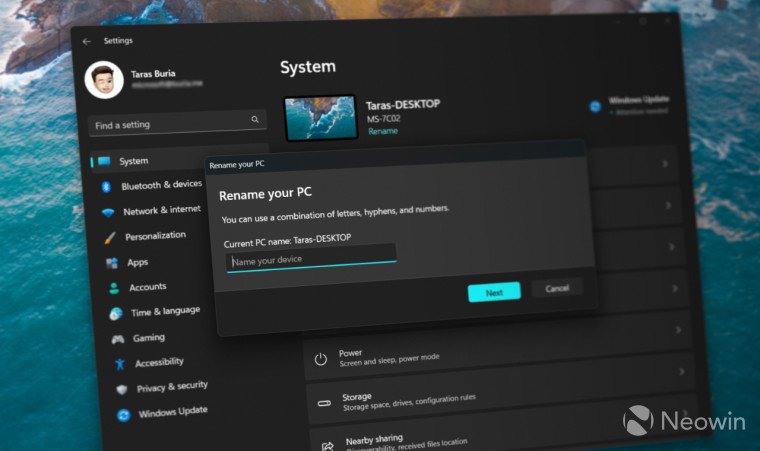
 Здесь разница с «Бизнесом» и другими типами — это разница в функционале «группы» и «паблика».
Здесь разница с «Бизнесом» и другими типами — это разница в функционале «группы» и «паблика».
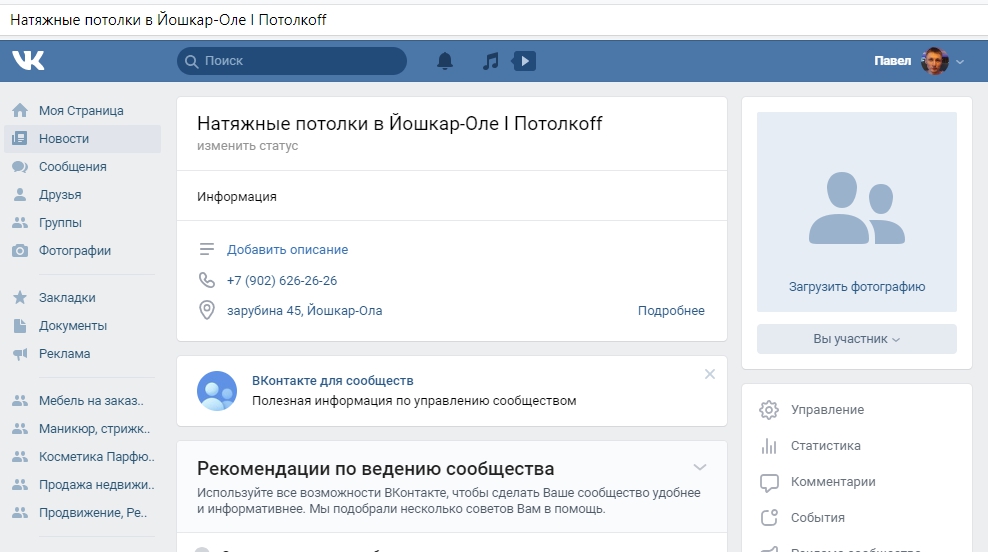 Второй вариант оптимален для коммерческих компаний, которые периодически организуют мероприятия в реале. Любого подписчика паблика можно пригласить на мероприятие одним кликом мышки.
Второй вариант оптимален для коммерческих компаний, которые периодически организуют мероприятия в реале. Любого подписчика паблика можно пригласить на мероприятие одним кликом мышки. Момент это чисто психологический и зависит от индивидуальных предпочтений отдельных пользователей;
Момент это чисто психологический и зависит от индивидуальных предпочтений отдельных пользователей;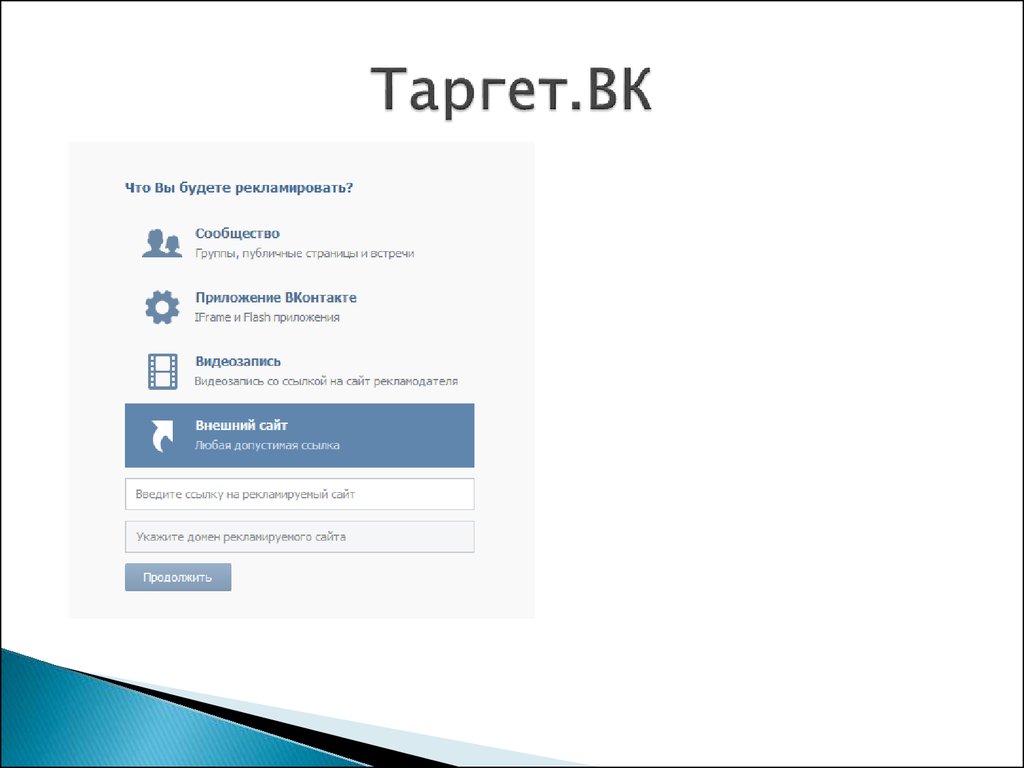 Нажимаем на нее;
Нажимаем на нее;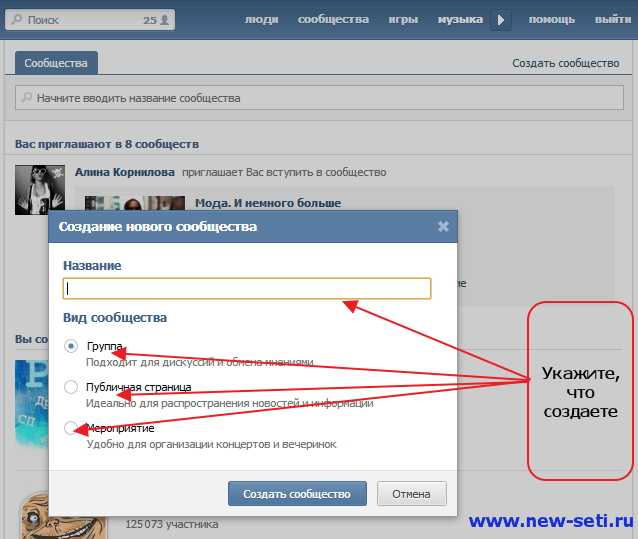
 Есть большое «но» в сутки нельзя приглашать более 40 человек! Ограничение говорит само за себя. Функция не такая эффективная, какой кажется. И поэтому вполне вероятно, что она вам не пригодится.
Есть большое «но» в сутки нельзя приглашать более 40 человек! Ограничение говорит само за себя. Функция не такая эффективная, какой кажется. И поэтому вполне вероятно, что она вам не пригодится.

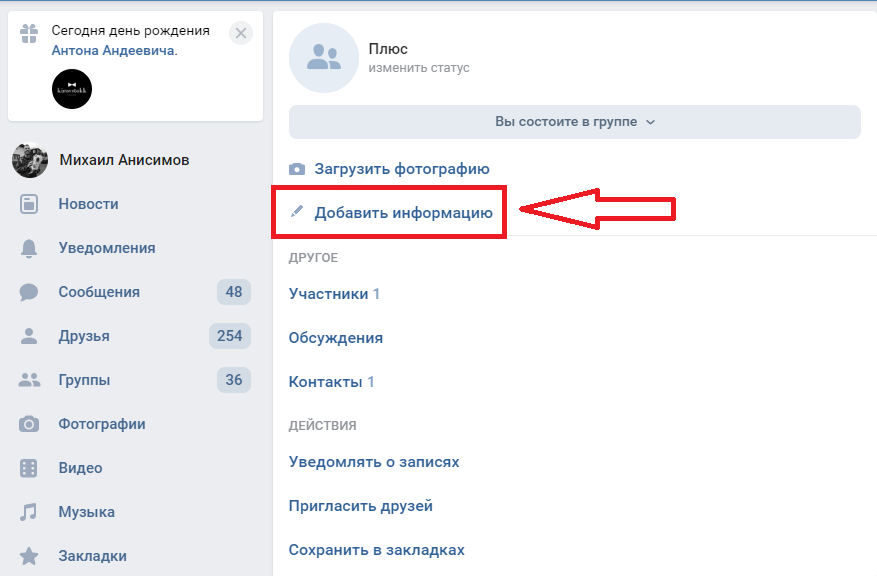

 Если темы обсуждений создают сами участники, то их, следовательно, больше и они релевантные запросам в поисковиках Яндекс, Googleи др. Часто ли замечали в сео – выдаче поисковиков ссылки на сообщества ВК, а точнее на различные статьи, обсуждения или темы? Теперь вы знаете почему.
Если темы обсуждений создают сами участники, то их, следовательно, больше и они релевантные запросам в поисковиках Яндекс, Googleи др. Часто ли замечали в сео – выдаче поисковиков ссылки на сообщества ВК, а точнее на различные статьи, обсуждения или темы? Теперь вы знаете почему.
 Сам рассылает заявки на дружбу, корректирует свой список контактов, может устанавливать любые настройки приватности и в любой момент может скрыть свой профиль.
Сам рассылает заявки на дружбу, корректирует свой список контактов, может устанавливать любые настройки приватности и в любой момент может скрыть свой профиль. д.; коммерческие, например, интернет-магазины, курсы онлайн и т.д. Ее можно сделать открытой или закрытой, админы накладывают настройки приватности на вход, просмотр контента, право публиковать на стене, контролируют контакт-лист и др.
д.; коммерческие, например, интернет-магазины, курсы онлайн и т.д. Ее можно сделать открытой или закрытой, админы накладывают настройки приватности на вход, просмотр контента, право публиковать на стене, контролируют контакт-лист и др.
 д.;
д.;
 Вместо этого отдайте предпочтение тем, кто, по вашему мнению, действительно будет заинтересован.
Вместо этого отдайте предпочтение тем, кто, по вашему мнению, действительно будет заинтересован.